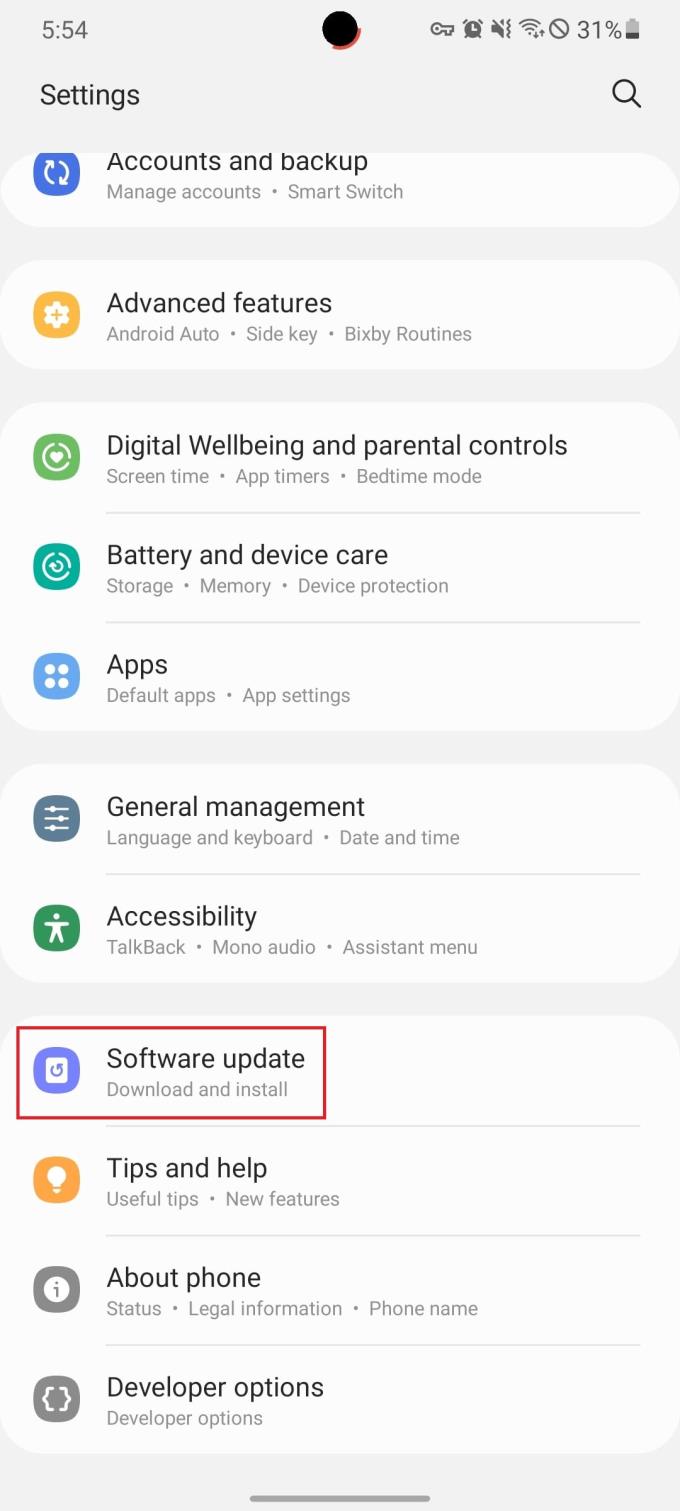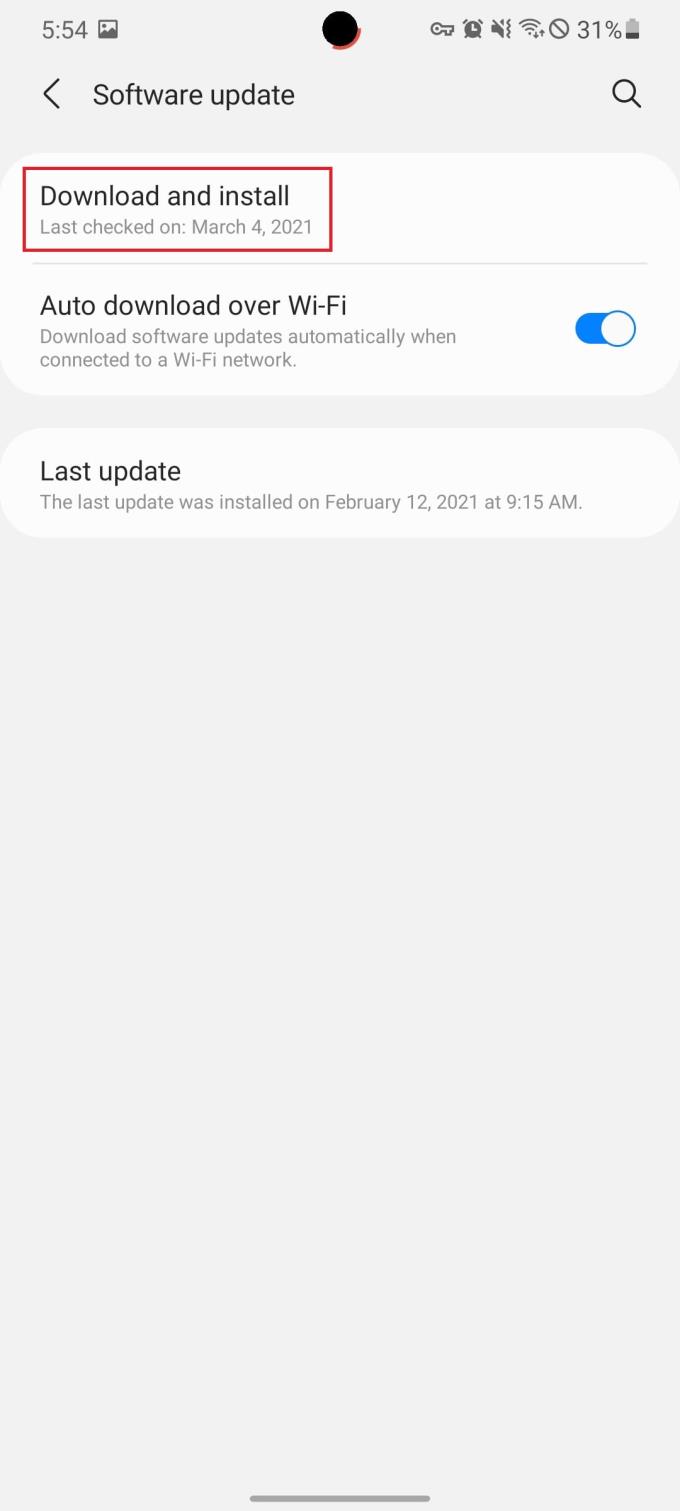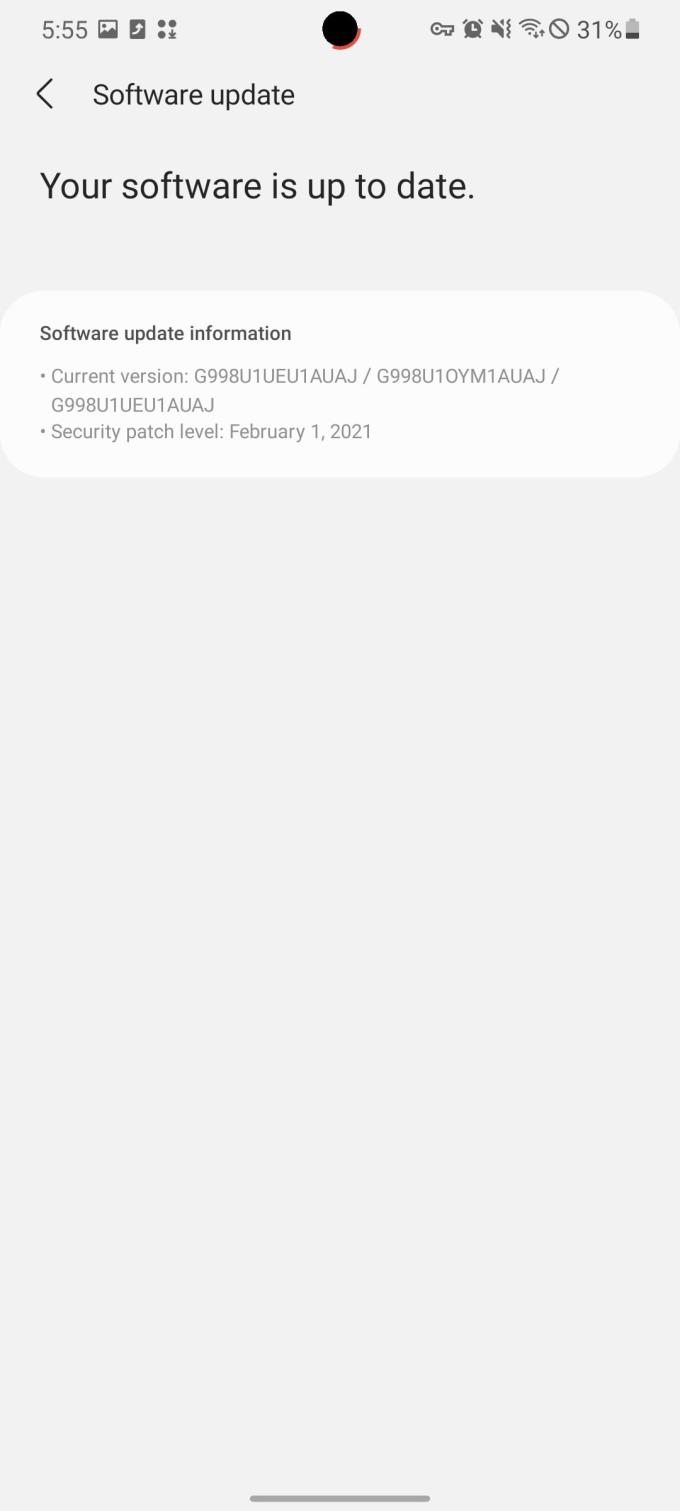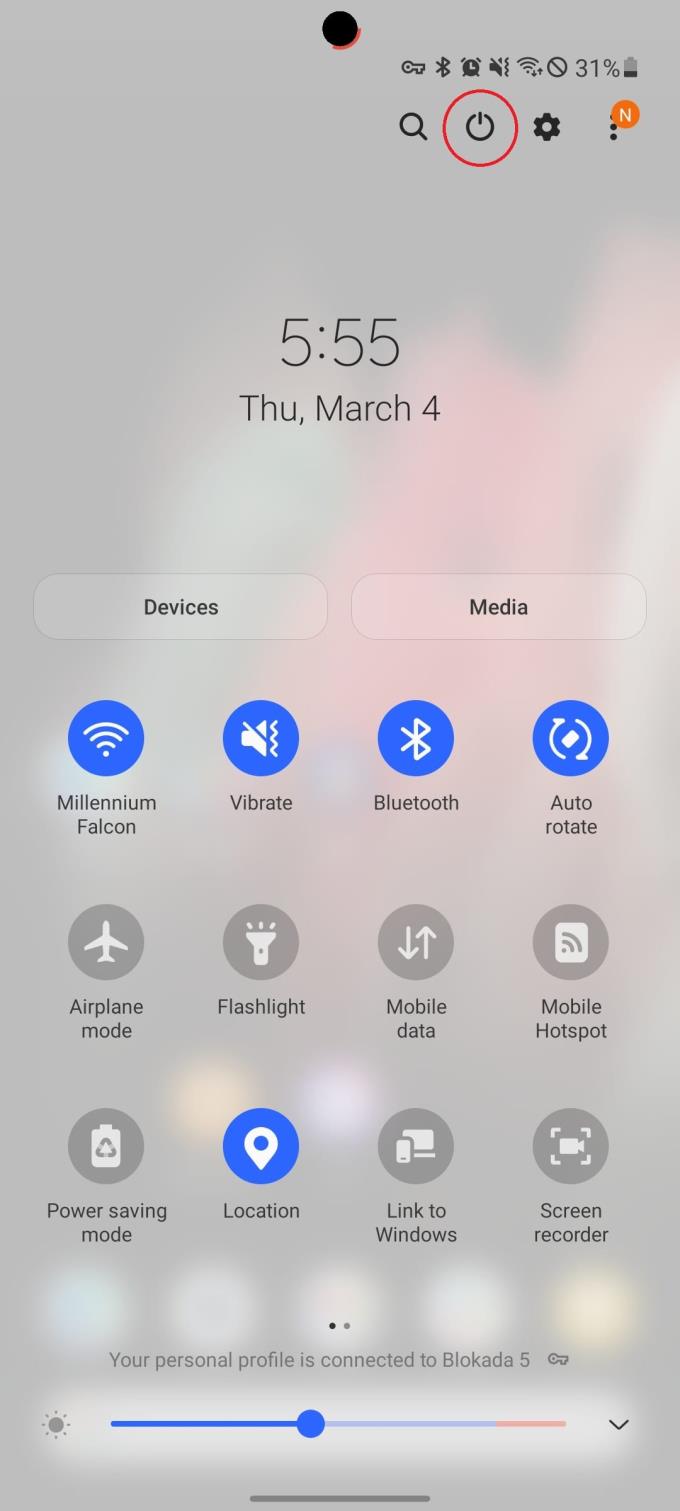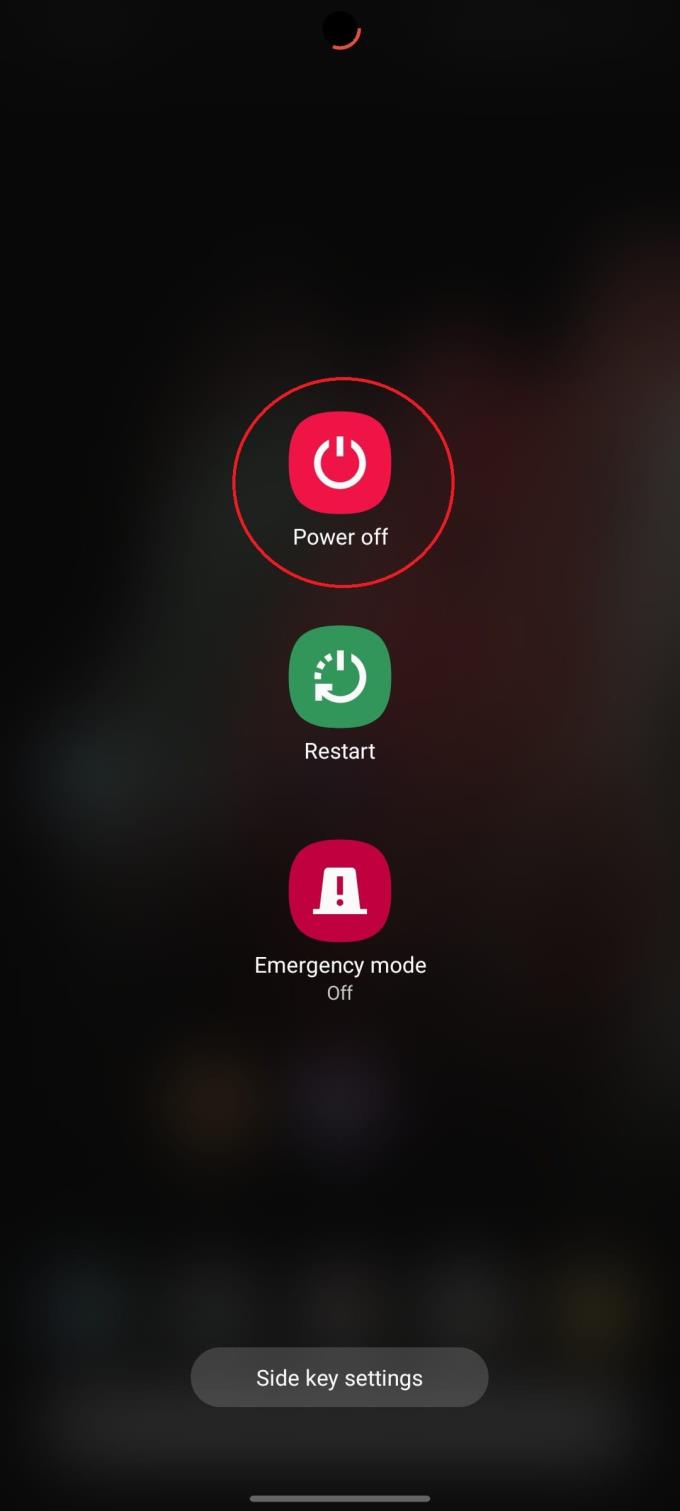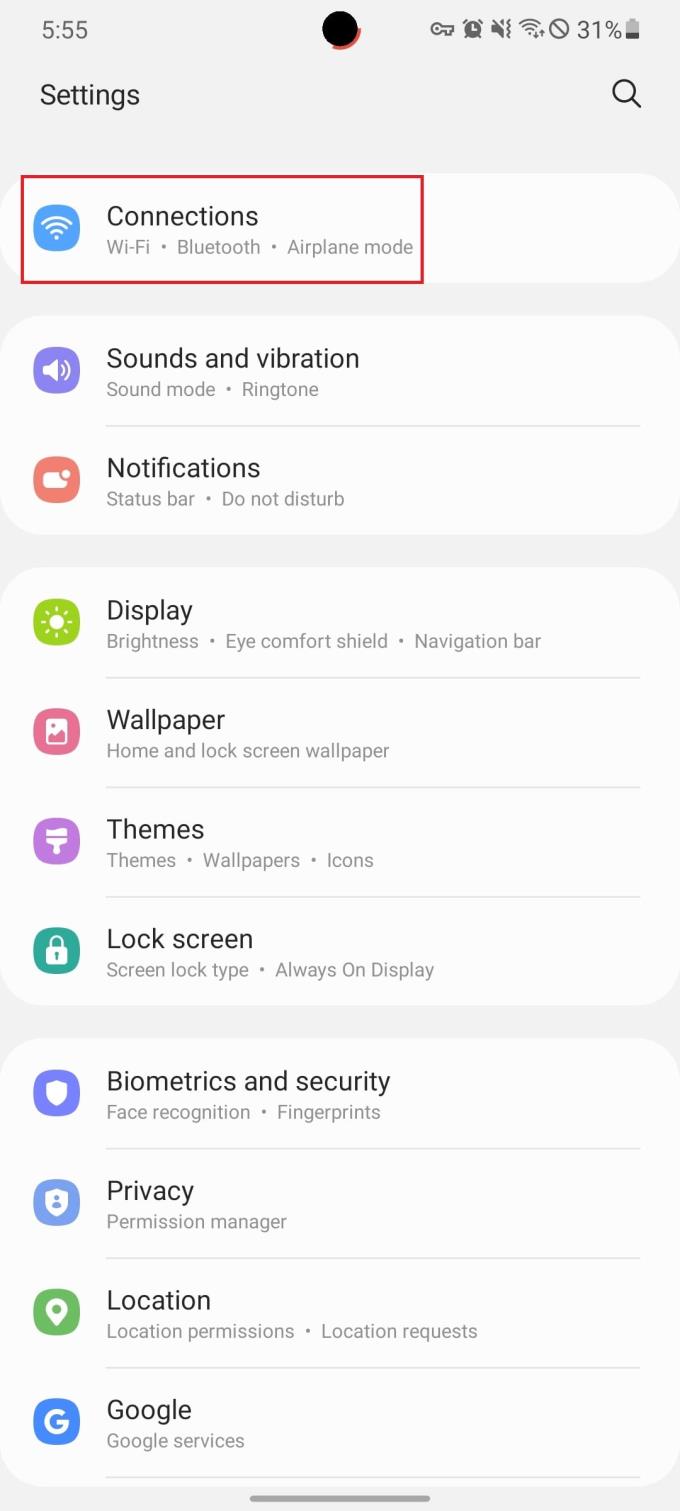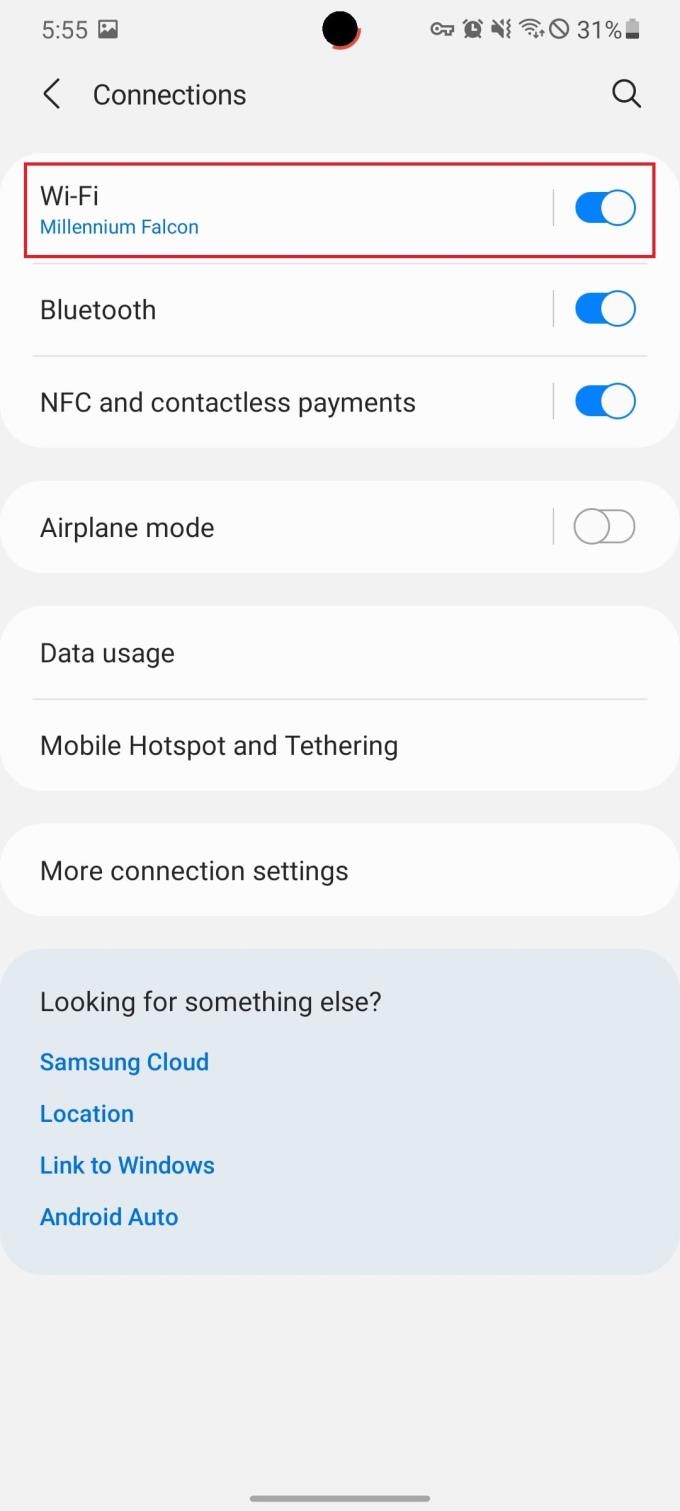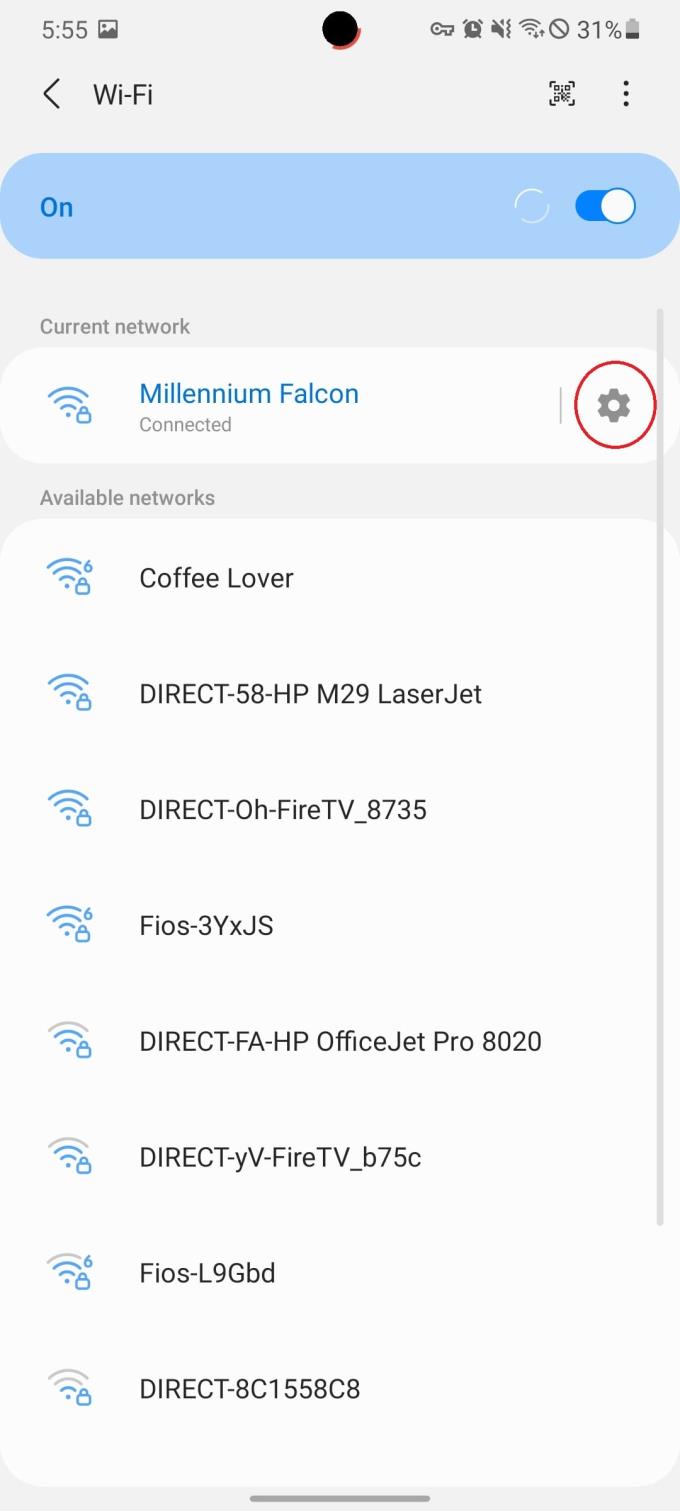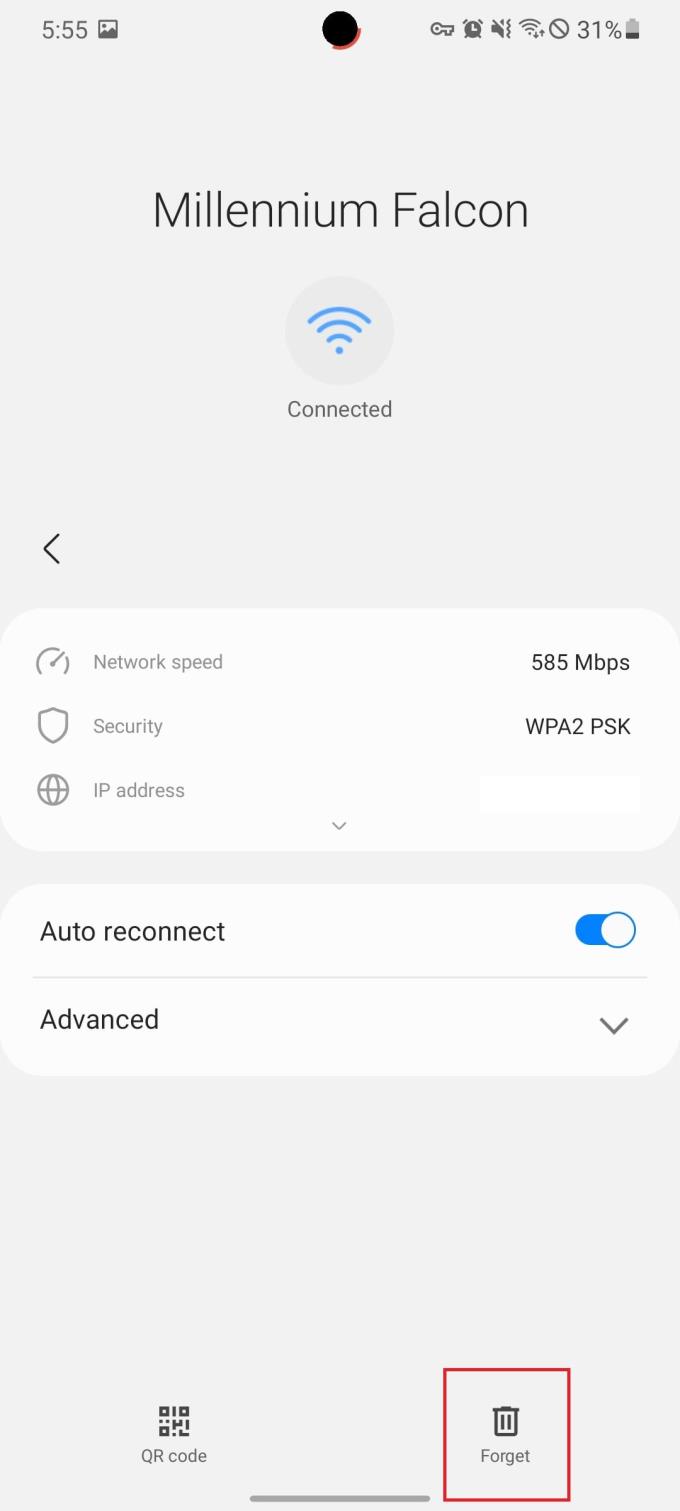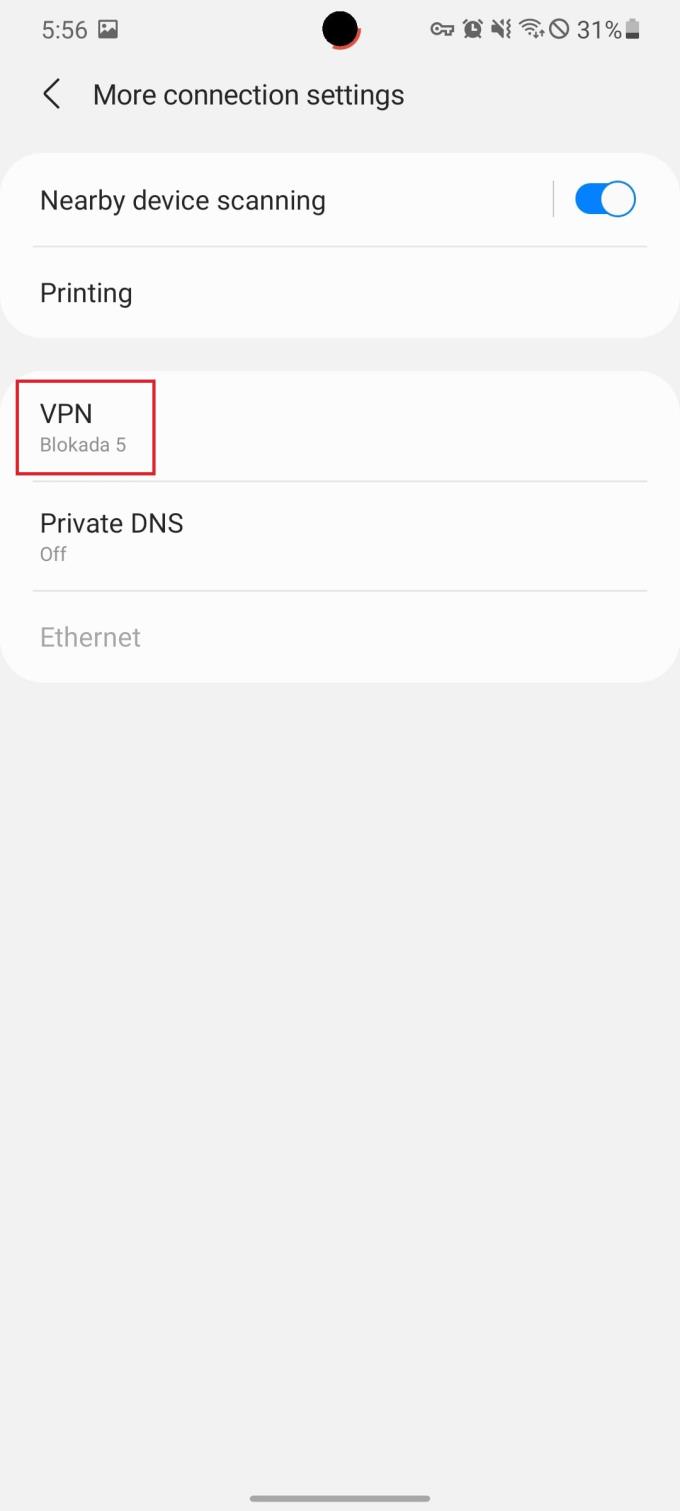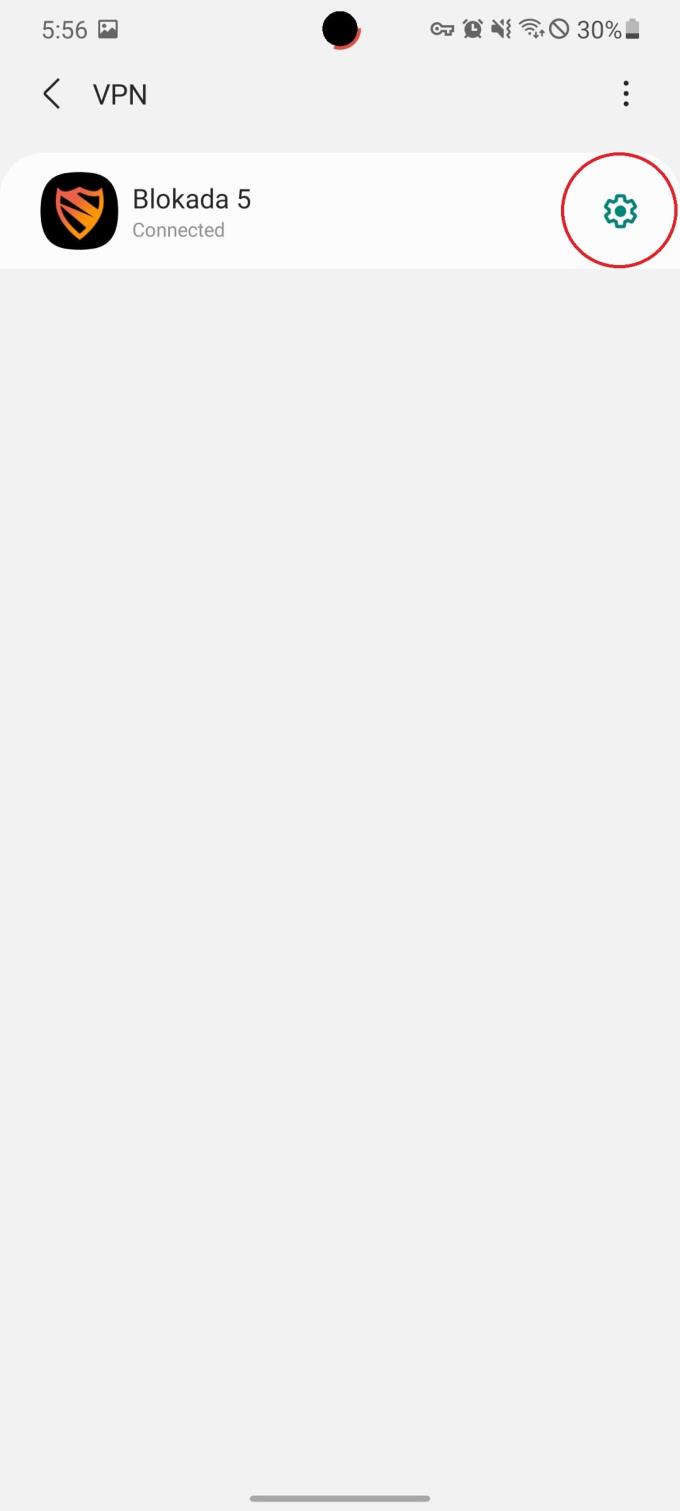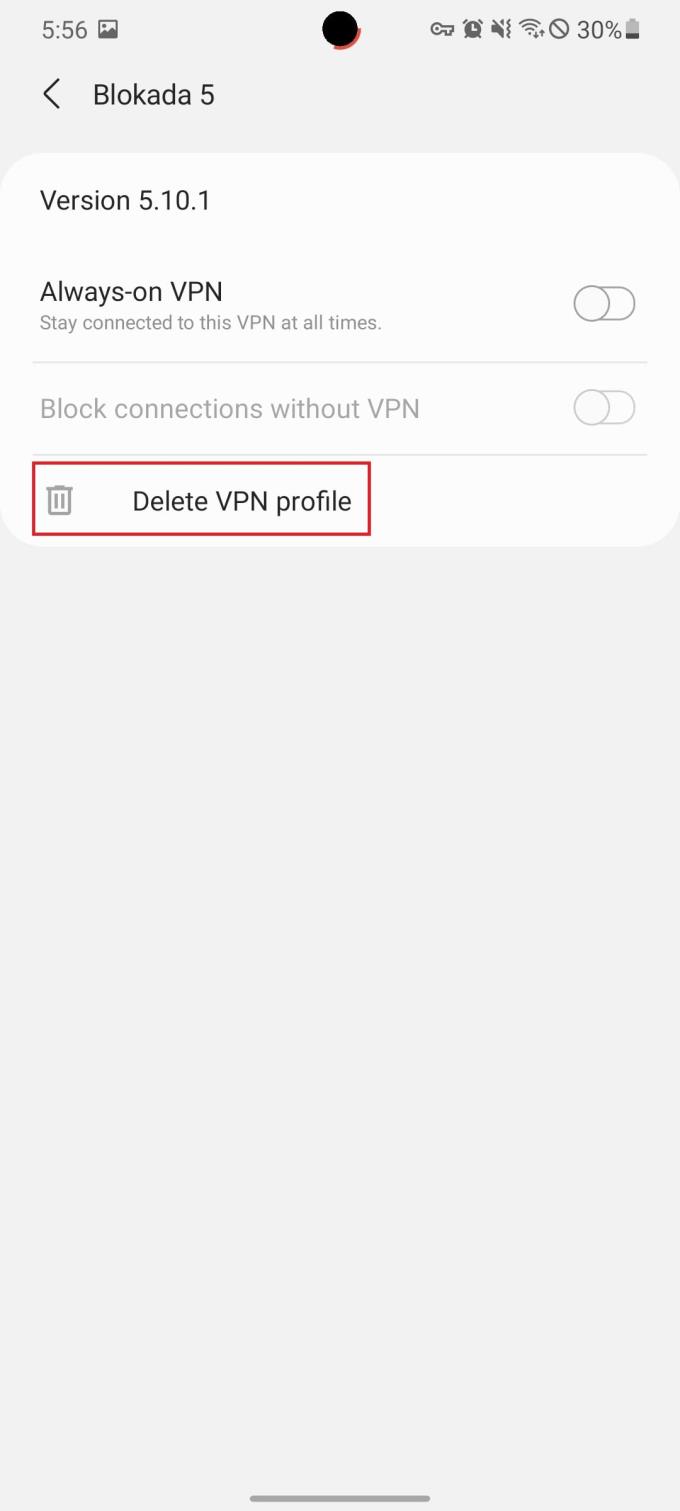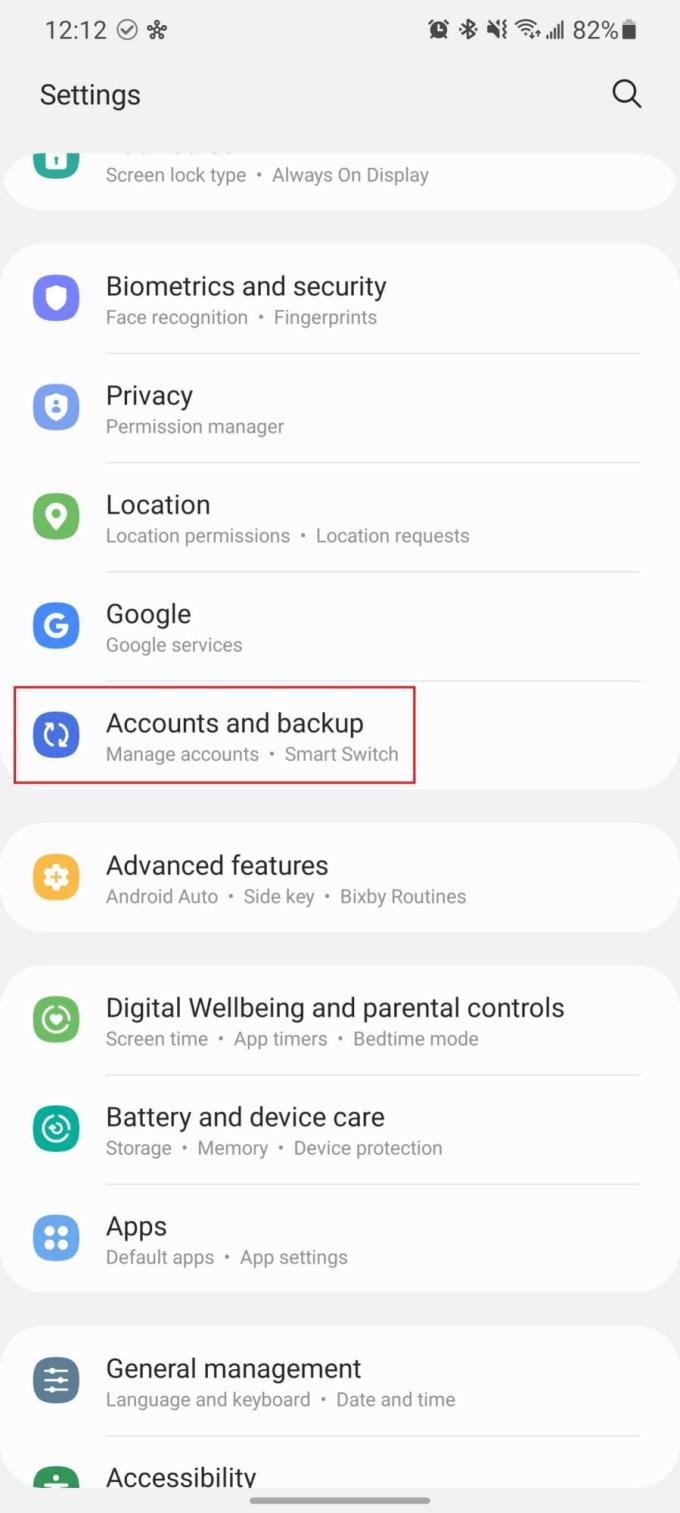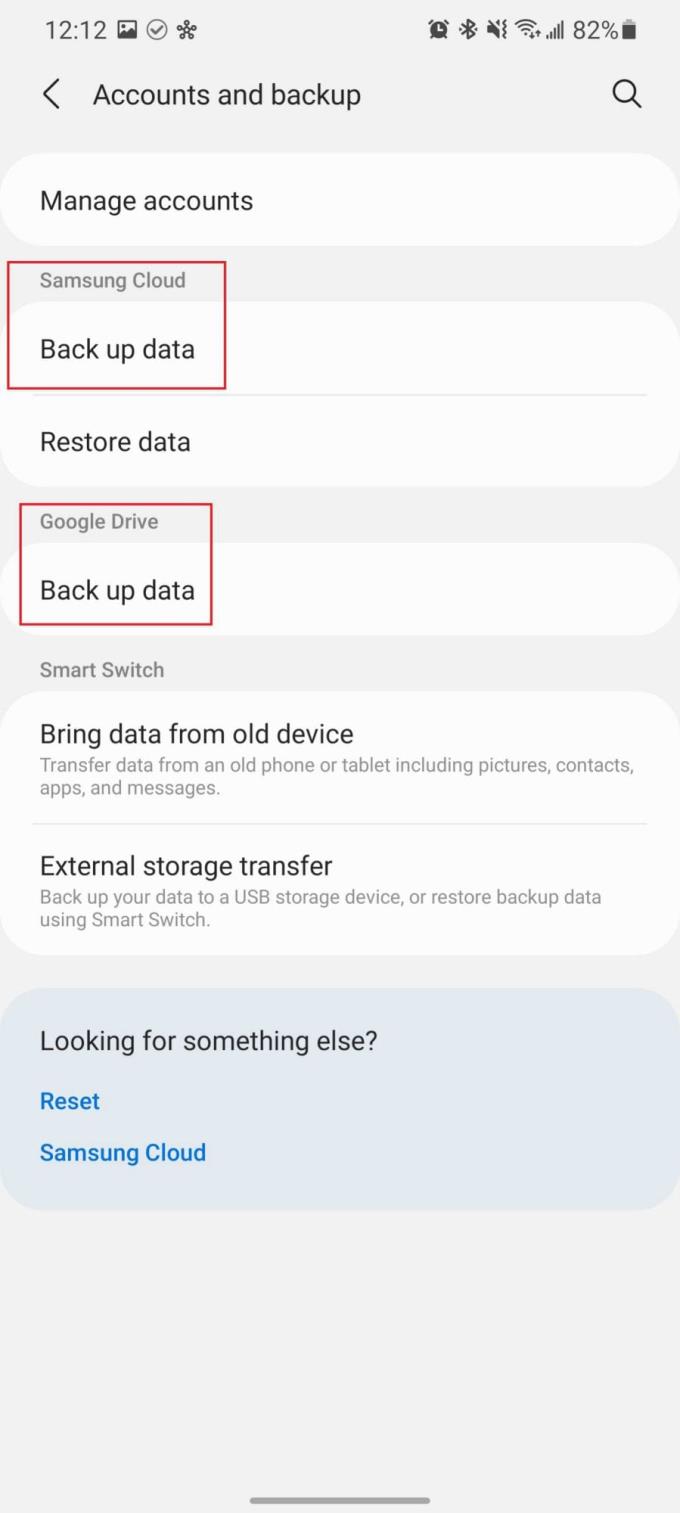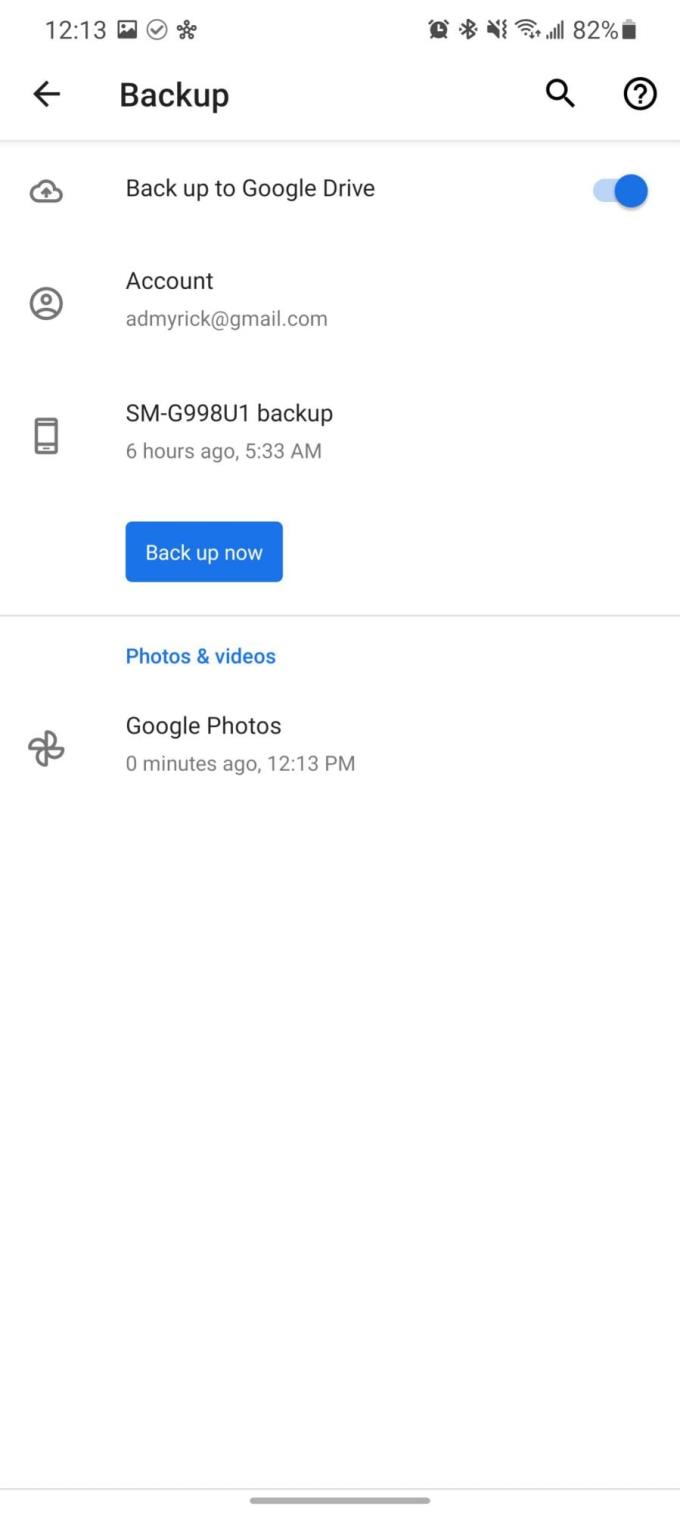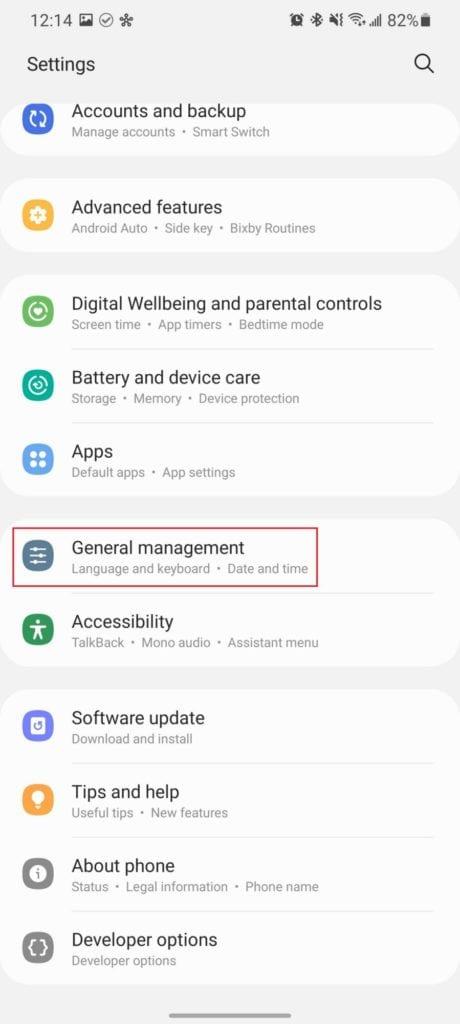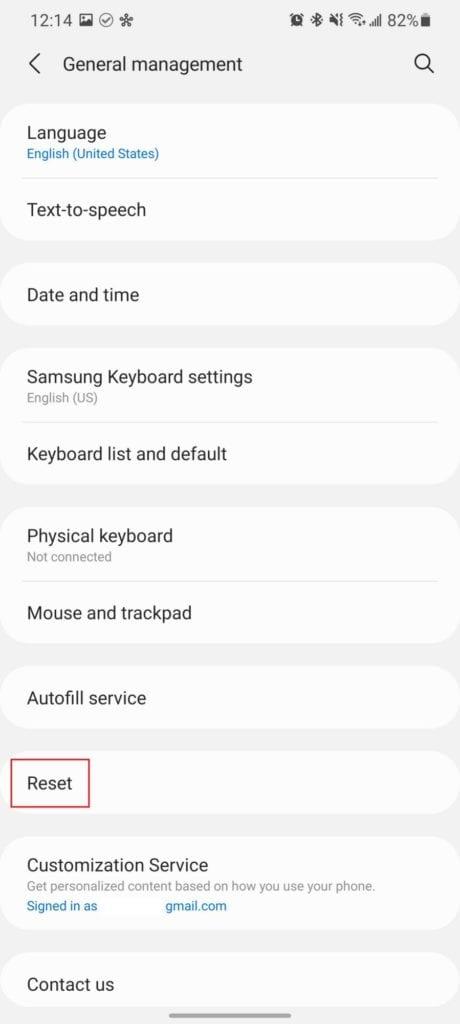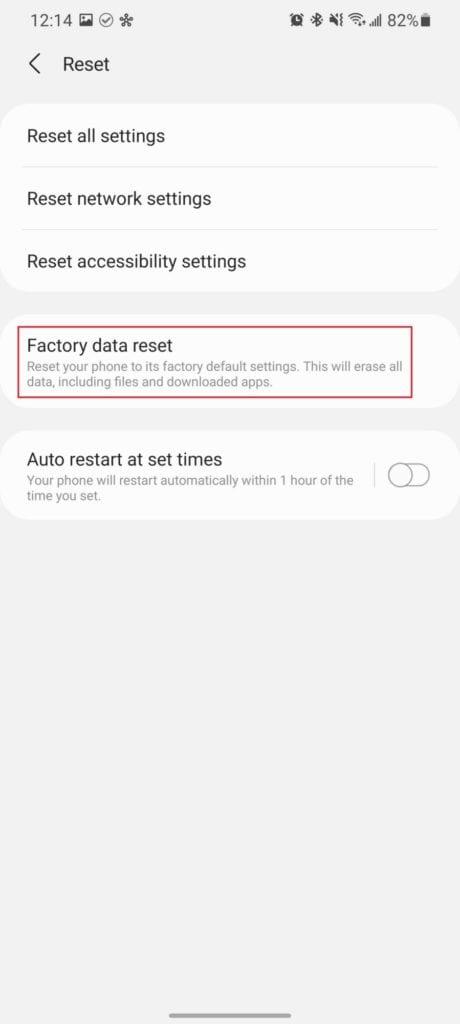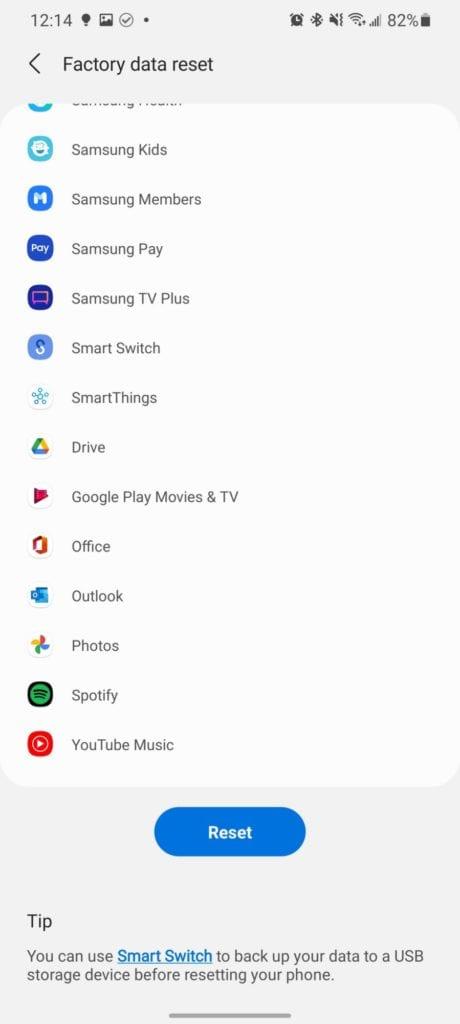Galaxy S21 línan er án efa besti Android sími ársins hingað til og mun líklega halda áfram að keppa um þann titil þegar líður á árið og fleiri tæki eru gefin út. En þó að Galaxy S21 sé svo dásamlegur þýðir það ekki að þú lendir ekki í vandræðum eða vandamálum af og til.
Eitt endurtekið vandamál sem við höfum séð hefur að gera með Wi-Fi tengingu. Notendur geta séð að símar þeirra eru tengdir við internetið, en engar tilkynningar munu berast og þú munt ekki geta farið á neinar vefsíður frá Chrome eða öðrum farsímavafra. Öll von er þó ekki úti því það eru nokkrar mismunandi aðferðir til að prófa áður en þú hættir og leitar til Samsung til að skipta út.
Er til hugbúnaðaruppfærsla?
Samsung hefur verið furðu nokkuð frábært upp á síðkastið þegar kemur að hugbúnaðaruppfærslum. Fyrirtækið hefur verið að gefa út stórar og stigvaxandi uppfærslur fyrir 2020 og 2021 tækjafjölskylduna sína, sem þýðir að það er alveg mögulegt að þú hafir misst af einum. Þessar uppfærslur koma ekki aðeins með nýja eiginleika heldur innihalda einnig fullt af villuleiðréttingum til að láta hlutina virka eins og þeir ættu að gera í tækinu þínu.
Svona á að leita að hugbúnaðaruppfærslu á Galaxy S21:
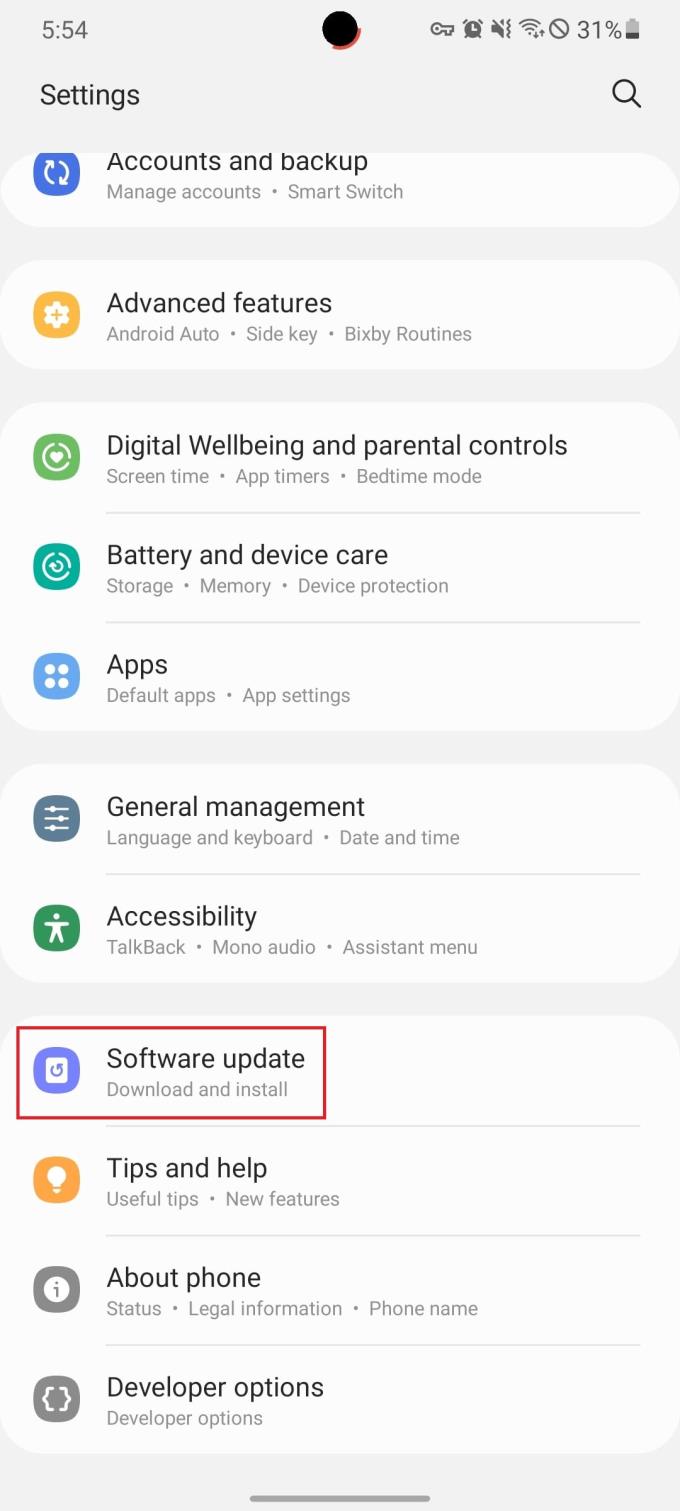
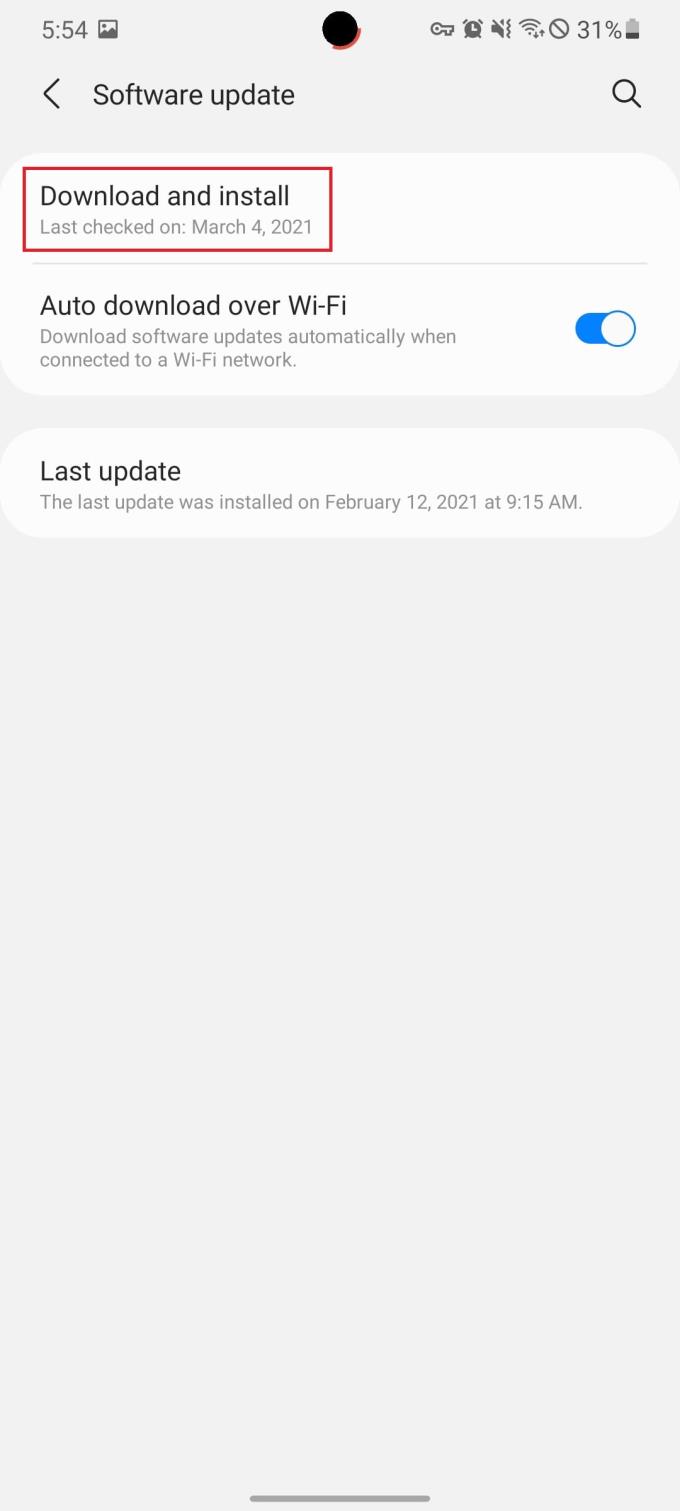
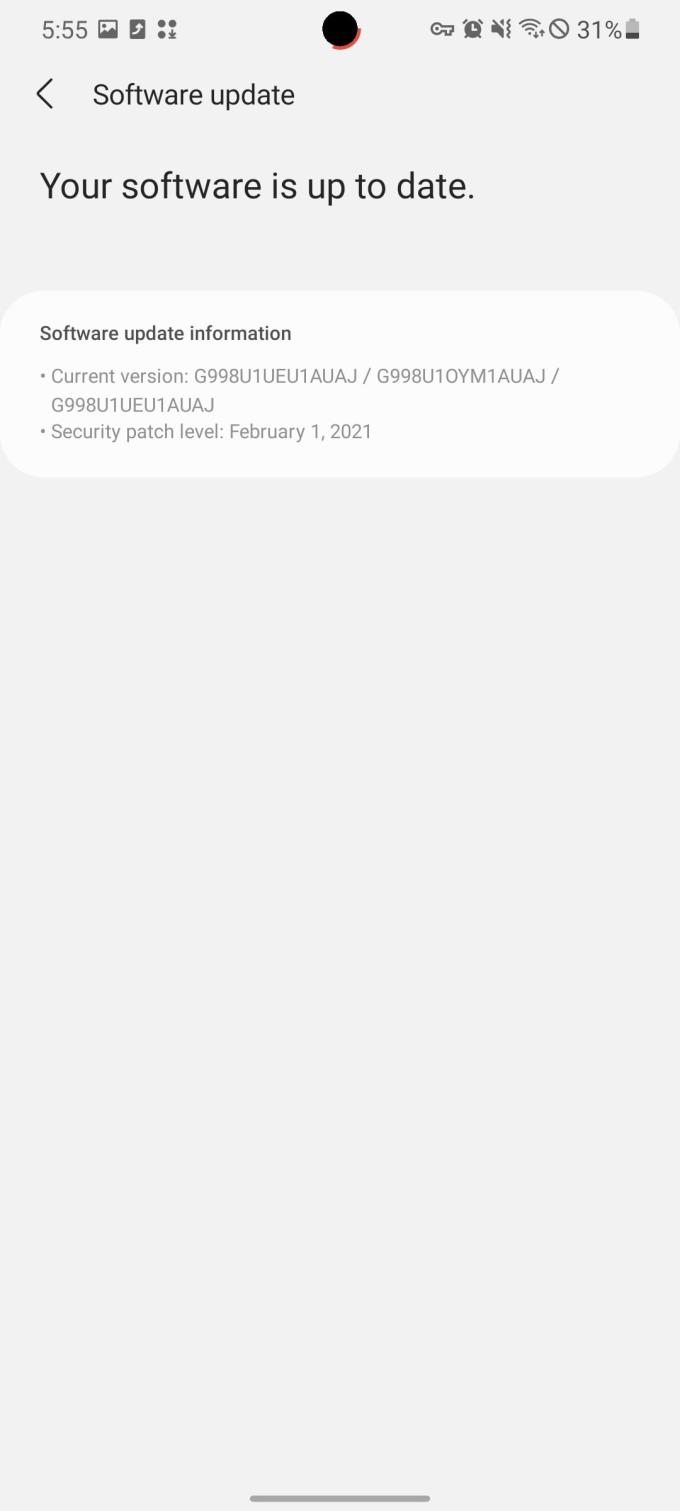
Opnaðu Stillingar appið.
Skrunaðu niður og pikkaðu á Software Update .
Bankaðu á Sækja og setja upp efst á síðunni.
Bíddu á meðan síminn þinn leitar að uppfærslum.
Ef uppfærsla er tiltæk skaltu fylgja leiðbeiningunum á skjánum til að hlaða niður og setja upp uppfærsluna.
Endurræstu Galaxy S21 og/eða beininn þinn
Það er gamalt orðtak í upplýsingatækni - slökktu bara á því og kveiktu aftur á henni. Þetta gildir enn í dag, þar sem einfalt rafmagnshringrás getur lagað margar mismunandi gerðir af vandamálum, þar á meðal ef þú ert að lenda í vandamálum með Wi-Fi tengingu á Galaxy S21. Þar sem Samsung byrjaði að fela í sér mismunandi leiðir fyrir þig til að nýta þér „hliðarhnappinn“, virkar þetta ekki lengur einfaldlega eins og venjulegi rafmagnshnappurinn þinn. En þetta þýðir líka að það eru fleiri en ein leið til að endurræsa Galaxy S21.
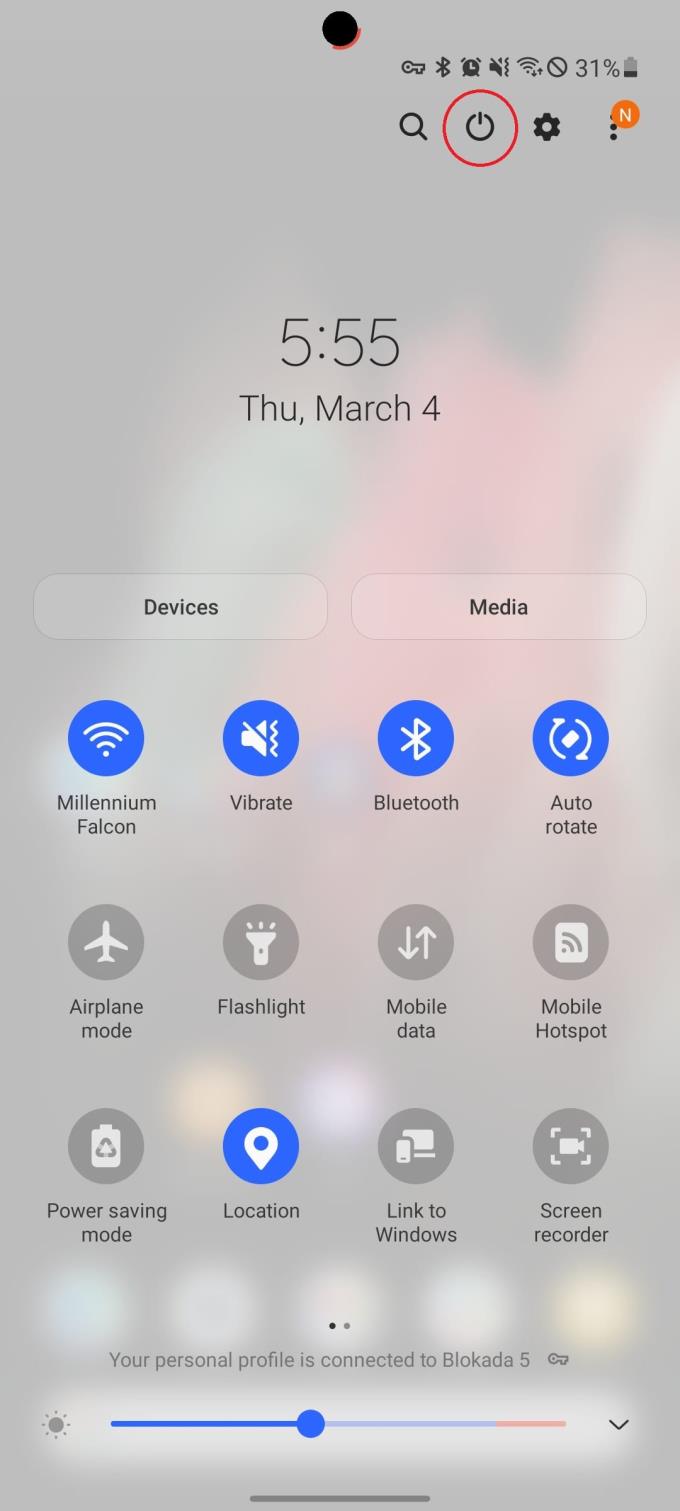
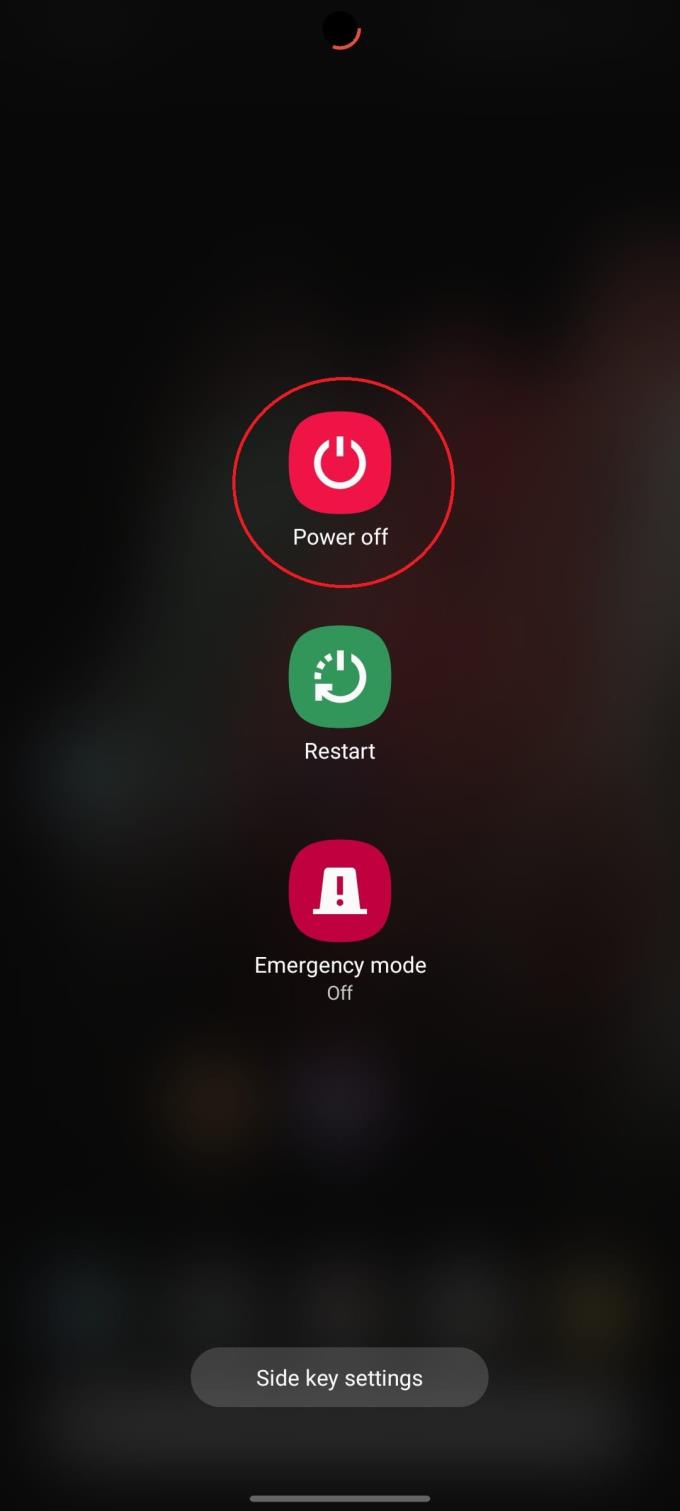
Opnaðu Galaxy S21 þinn.
Strjúktu niður á heimaskjánum til að sýna tilkynningaskuggann.
Strjúktu niður aftur til að birta flýtistillingarspjaldið.
Bankaðu á Power táknið efst í hægra horninu.
Pikkaðu á Slökkva táknið í valmyndinni.
Eftir nokkur augnablik verður algjörlega slökkt á Galaxy S21. Eftir að skjárinn slokknar skaltu ýta á og halda hliðarhnappnum inni í þrjár sekúndur til að leyfa símanum að byrja að ræsa sig.
Önnur aðferð sem þú gætir viljað gera á sama tíma er að endurræsa eða endurræsa beininn þinn. Aðferðin er mismunandi eftir gerðinni sem þú notar. En venjulega gætirðu bara tekið það úr sambandi og stungið því aftur í samband. En áður en þú gerir það skaltu skoða handbók beinisins til að finna bestu leiðina til að endurræsa hann.
Kveiktu á flugstillingu og slökktu svo aftur
Alltaf þegar það eru tengingarvandamál er eitt af fyrstu ráðlögðu skrefunum að kveikja og slökkva á flugstillingu. Ástæðan fyrir þessu er sú að flugstilling slekkur á öllum tengingum tækisins þíns, þar á meðal Wi-Fi, farsímakerfi og Bluetooth.
Auðveldasta leiðin til að kveikja á flugstillingu er í flýtistillingarvalmyndinni í tilkynningaskjánum. Strjúktu bara niður til að birta tilkynningaskuggann, pikkaðu svo á flugvélartáknið efst á flýtistillingarspjaldinu. Bíddu í allt að eina mínútu og pikkaðu svo aftur á flugvélartáknið til að slökkva aftur á flugstillingu.
Ef þú vilt frekar ekki nota flýtistillingarspjaldið af einni eða annarri ástæðu geturðu kafað inn í Stillingarforritið á Galaxy S21 þínum.
Opnaðu Stillingar appið.
Bankaðu á Tengingar .
Pikkaðu á rofann við hliðina á Flugstillingu til að kveikja á honum.
Bíddu í 30 sekúndur í eina mínútu.
Pikkaðu aftur á rofann til að slökkva á flugstillingu.
Gleymdu Wi-Fi tengingunni þinni
Ef þú heldur að Wi-Fi tengingin þín á milli símans þíns og beins sé sökudólgur, þá viltu láta Galaxy S21 þinn „gleyma“ tengingunni alveg. Engar áhyggjur þó, þar sem þú munt geta skráð þig strax aftur inn eftir að þú hefur ákveðið hvort það var málið eða ekki.
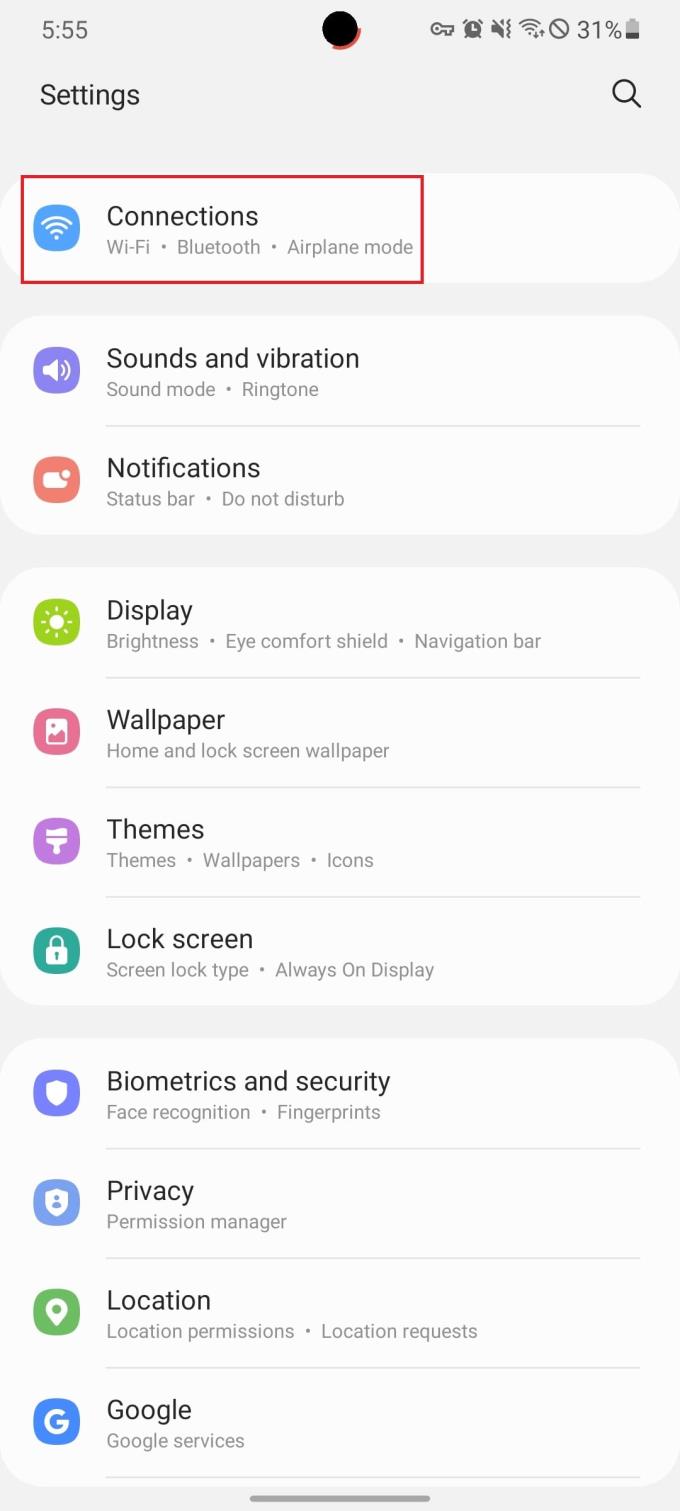
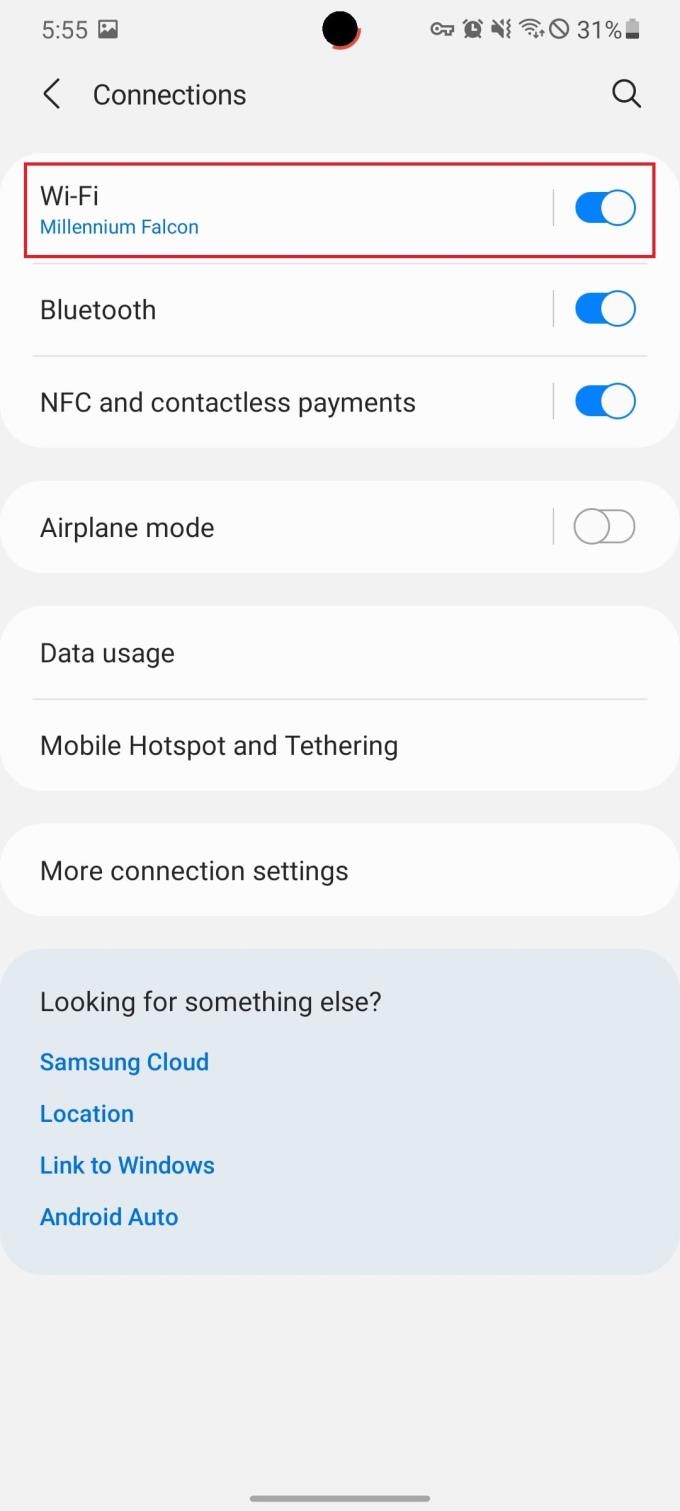
Opnaðu Stillingar appið.
Bankaðu á Tengingar .
Veldu Wi-Fi efst.
Undir Núverandi netkerfi pikkarðu á Gírtáknið við hliðina á skráða Wi-Fi netkerfinu.
Pikkaðu á Gleyma neðst .
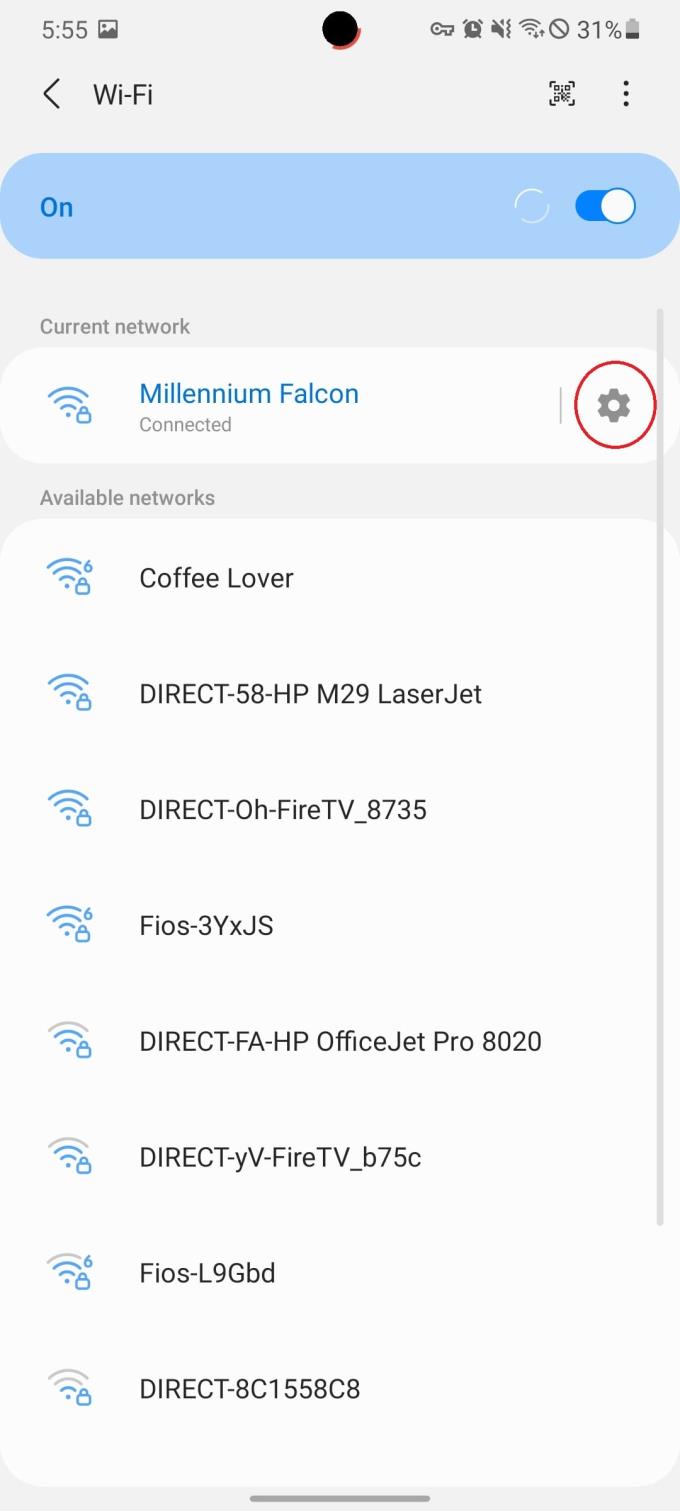
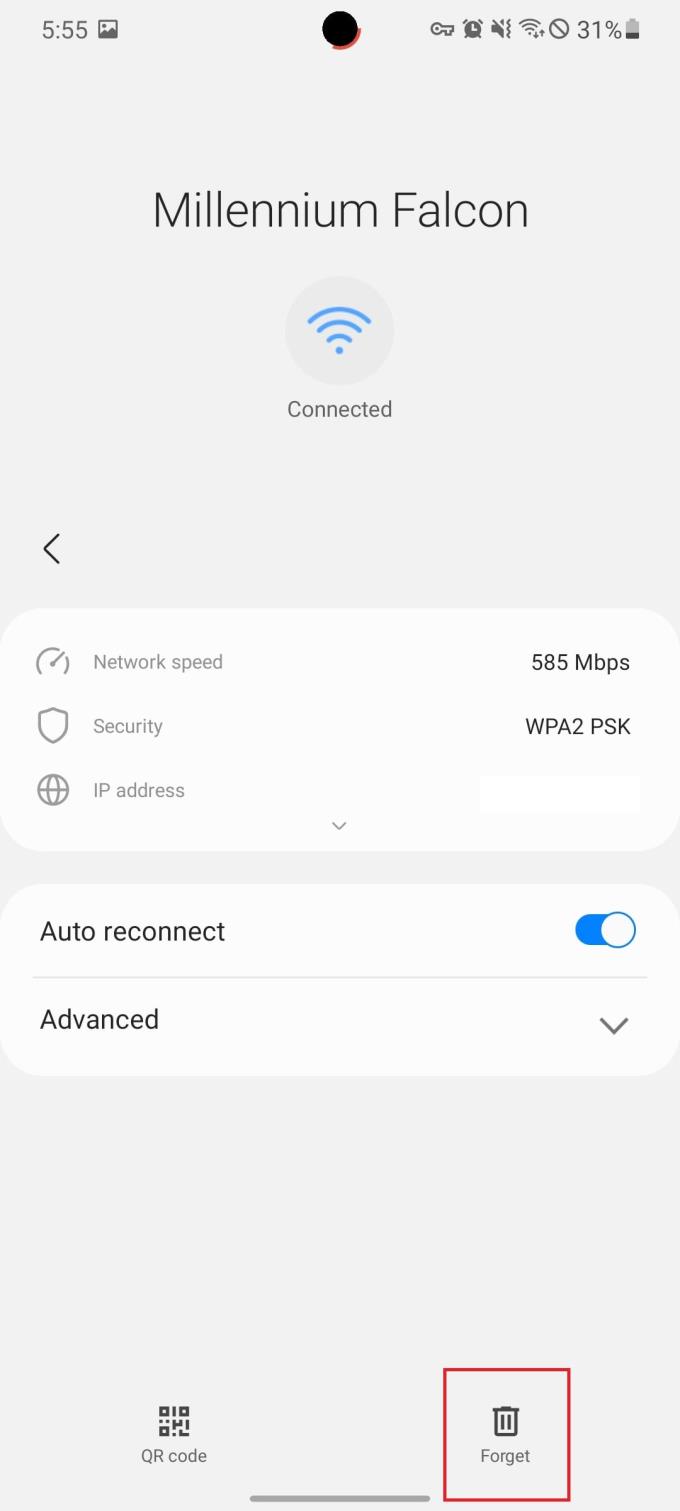
Á þessum tímapunkti gætirðu viljað bíða í smá stund, eða þú gætir jafnvel endurræst Galaxy S21 áður en þú tengist aftur við sama Wi-Fi net. Þegar þú ert tilbúinn, hér er hvernig á að tengjast aftur:
Opnaðu Stillingar appið.
Bankaðu á Tengingar .
Veldu Wi-Fi efst.
Finndu nafnið á Wi-Fi netkerfinu þínu undir Tiltæk netkerfi .
Sláðu inn lykilorðið þitt.
Bankaðu á Tengjast .
Endurstilla Galaxy S21 netstillingar
Rétt eins og við höfum séð þegar kemur að því að Galaxy S21 þinn festist mögulega á milli 5G og LTE farsímaturna, þá eru aðrir þættir að spila sem geta valdið pirringi þegar reynt er að tengjast netinu. Ef þú hefur tæmt hina leiðina til að reyna að fá Wi-Fi til að virka rétt, þá viltu endurstilla netstillingar Galaxy S21.
Opnaðu Stillingar appið.
Skrunaðu niður og pikkaðu á Almenn stjórnun .
Bankaðu á Endurstilla .
Veldu Endurstilla netstillingar .
Bankaðu á Endurstilla stillingar .
Sláðu inn lykilorðið þitt eða lykilorð ef beðið er um það.
Pikkaðu á Endurstilla til að staðfesta.
Þegar netstillingar eru endurstilltar verða eftirfarandi tengingar fjarlægðar:
- Vistað Wi-Fi lykilorð/tengingar
- Bluetooth tengingar
Svo það þýðir að þú þarft að para snjallúrið þitt eða heyrnartólin við Galaxy S21 aftur. Auk þess, næst þegar þú ferð heim til vinar þíns, þarftu að slá inn Wi-Fi lykilorðið aftur til að skrá þig inn.
Breyttu Mac vistfangastillingum á Galaxy S21 þínum
Þetta gæti verið yfir höfuð fyrir suma notendur, en ein aðferð sem þú gætir reynt er að breyta Wi-Fi MAC vistfangi Galaxy S21. MAC vistfangið hefur ekkert með Apple eða iPhone að gera, en í staðinn er það einstakt auðkenni sem er úthlutað til hvers vélbúnaðar sem er tengdur við netið. Að breyta MAC vistfanginu gæti hjálpað til við að bera kennsl á og sannvotta tenginguna við netþjónustuna þína, þess vegna er þetta ráðlögð lausn.
Opnaðu Stillingar appið.
Bankaðu á Tengingar .
Veldu Wi-Fi efst.
Undir Núverandi netkerfi pikkarðu á Gírtáknið við hliðina á skráða Wi-Fi netkerfinu.
Pikkaðu á Ítarlegt til að birta viðbótarstillingar.
Pikkaðu á gerð MAC vistfangs .
Veldu Randomized MAC .
Ef þetta lagar ekki vandamál með Wi-Fi tengingu, mælum við með því að skipta aftur yfir í Phone MAC úr stillingaforritinu.
Ertu að nota VPN eða auglýsingablokkara?
Fegurð Android er að hafa getu til að hlaða niður og nota nánast hvaða auglýsingablokkara sem þú gætir viljað, jafnvel þá sem eru ekki beint fáanlegir í Play Store. Það sama gildir þegar kemur að VPN, þar sem þetta er frábær leið til að halda persónulegum upplýsingum þínum persónulegum og úr röngum höndum. En þar sem gögnin okkar fara í gegnum annað hvort auglýsingablokkarann eða VPN, þá er möguleiki á að flöskuháls eigi sér stað sem gæti komið í veg fyrir að síminn þinn tengist netinu almennilega.
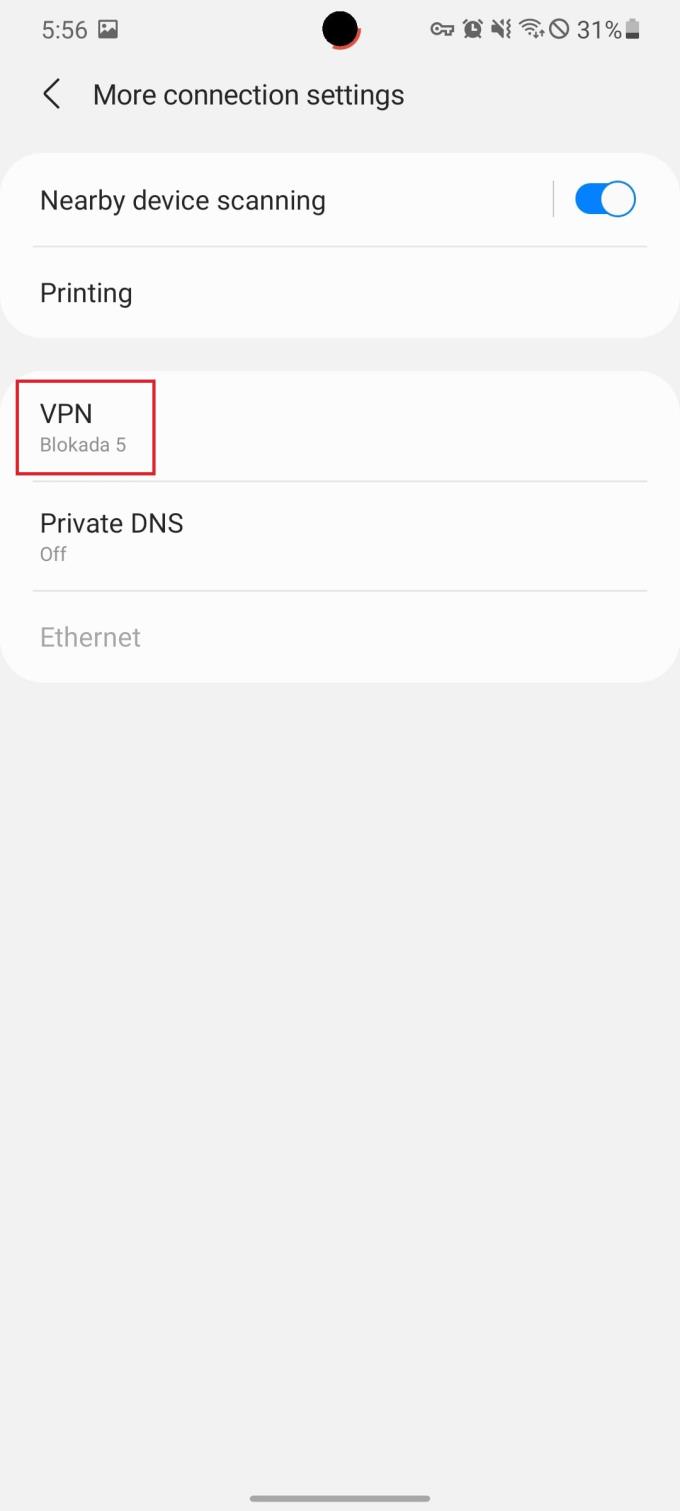
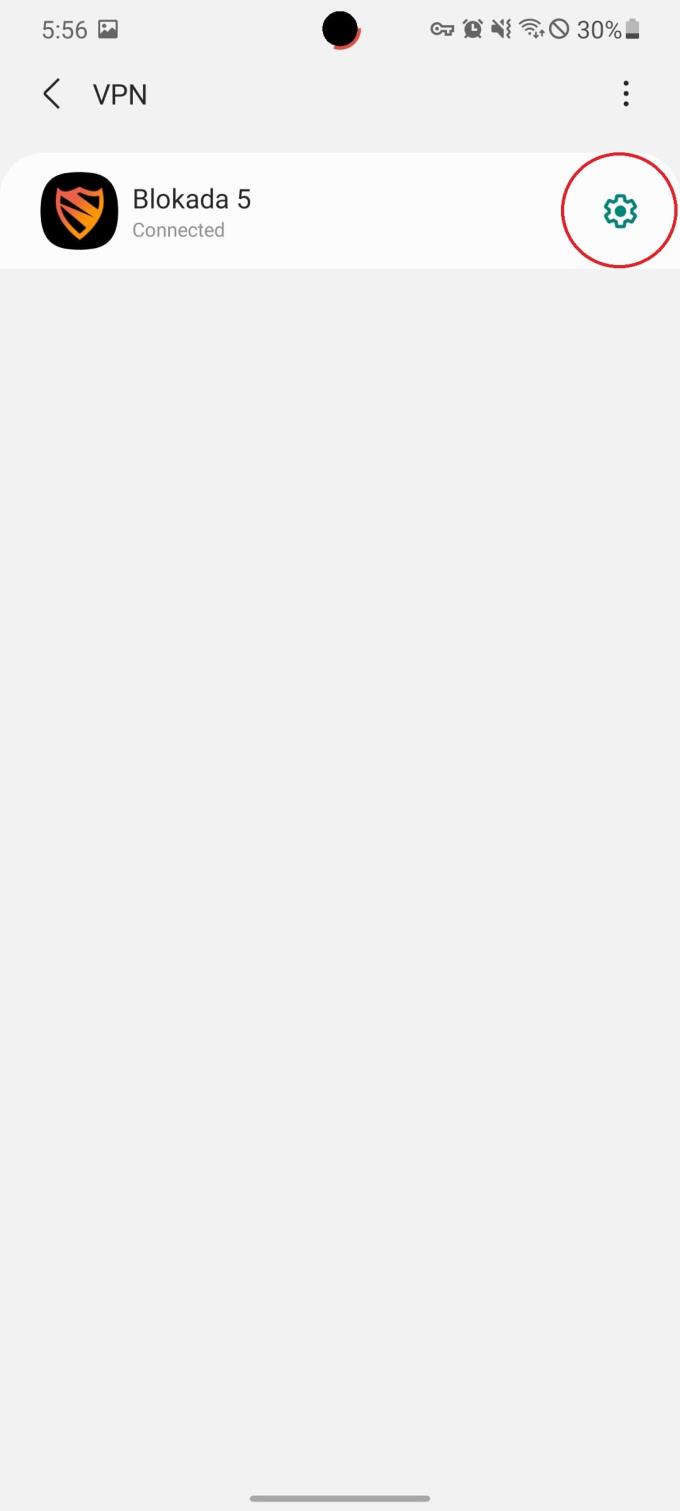
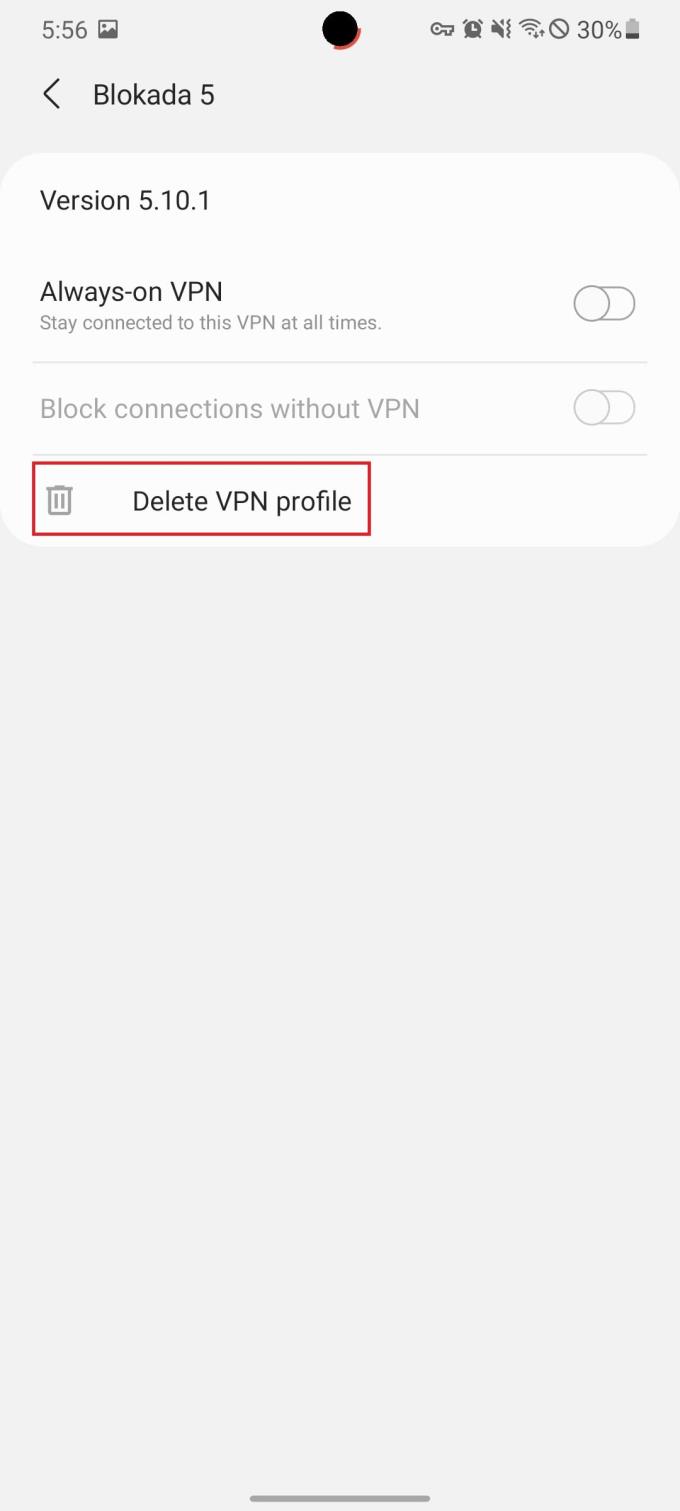
Svona geturðu athugað hvort þú sért að nota VPN:
Opnaðu Stillingar appið.
Bankaðu á Tengingar .
Pikkaðu á Fleiri tengistillingar.
Veldu VPN af listanum.
Ef VPN er sett upp mun það birtast efst og mun segja nafn þjónustunnar og „Connected“ fyrir neðan nafnið. Ef þú vilt fjarlægja VPN-netið af listanum, bankaðu á gírtáknið við hliðina á nafninu og veldu síðan Eyða VPN-sniði.
Ef allt annað mistekst skaltu endurstilla verksmiðju
Þannig að þú hefur tæmt alla valkosti og skref sem við höfum sett fram hér ásamt öðrum hugsanlegum gagnlegum lausnum. En Galaxy S21 þinn heldur áfram að eiga í vandræðum og vandamálum með Wi-Fi netið þitt. Á þessum tímapunkti er það síðasta sem þú getur gert áður en þú hefur samband við símafyrirtækið þitt eða Samsung beint að endurstilla verksmiðjugögn. Þetta mun hreinsa Galaxy S21 þinn algjörlega, fjarlægja allar reikningsupplýsingar, forrit og allt annað sem er vistað á tækinu.
Áður en þú ferð niður á kjarnorkuvalkostinn, viltu ganga úr skugga um að viðeigandi upplýsingar þínar séu afritaðar. Þetta mun gera það auðveldara að endurheimta allt, eða að minnsta kosti, hafa aðgang að skrám eftir að endurgerðinni er lokið.
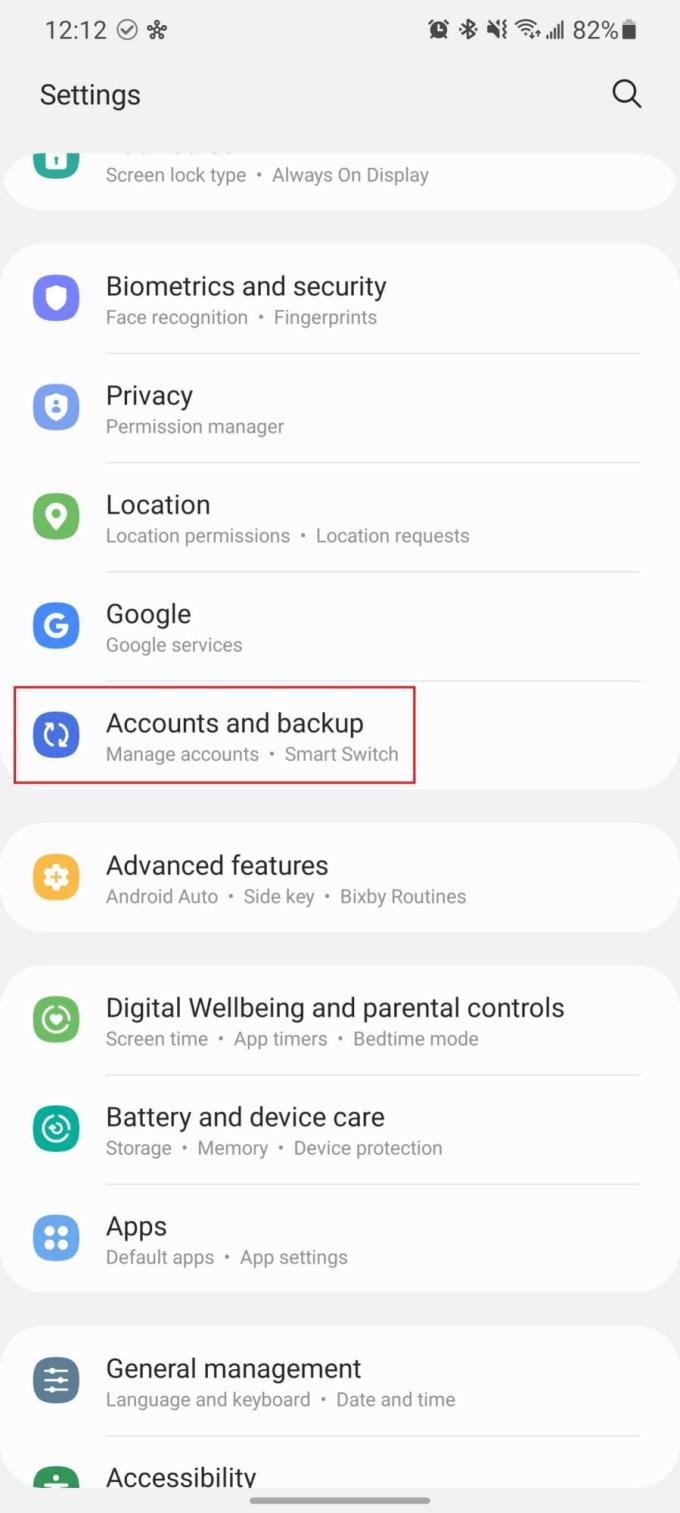
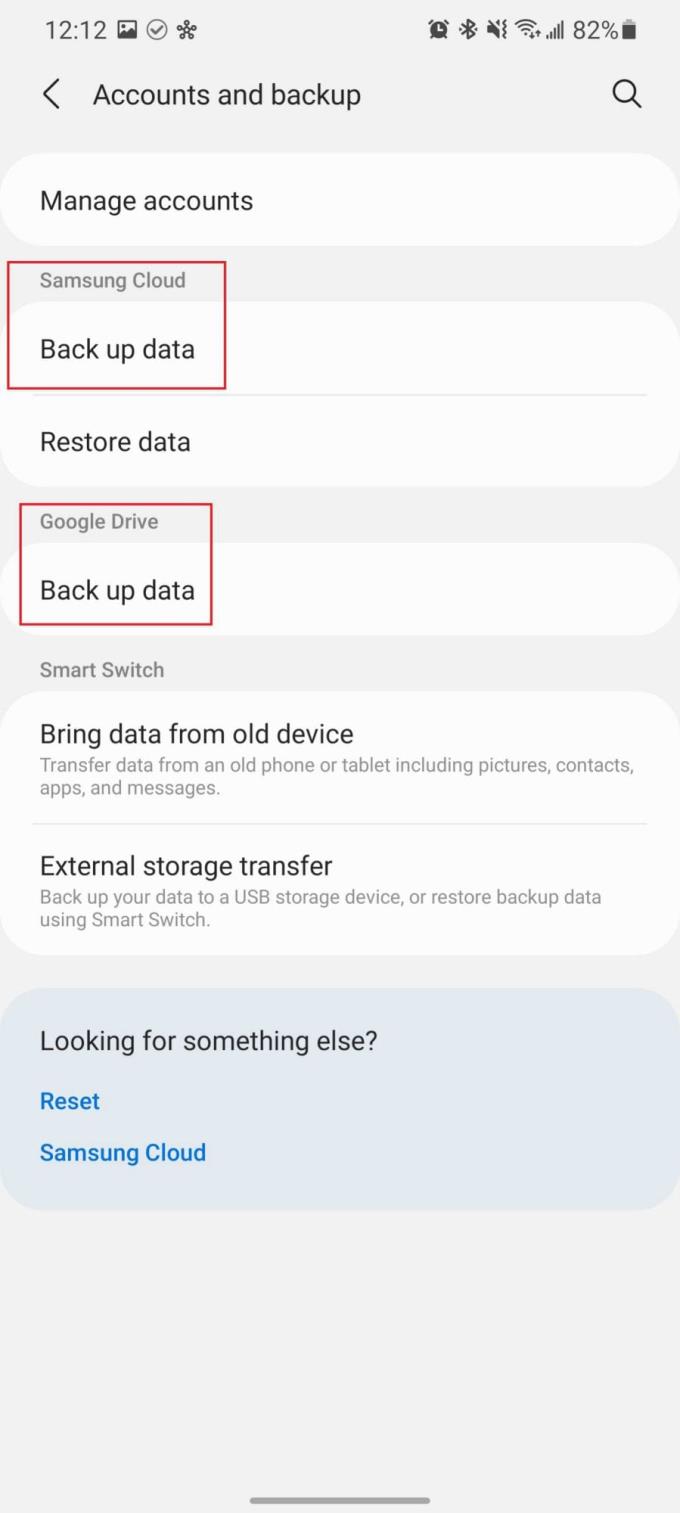
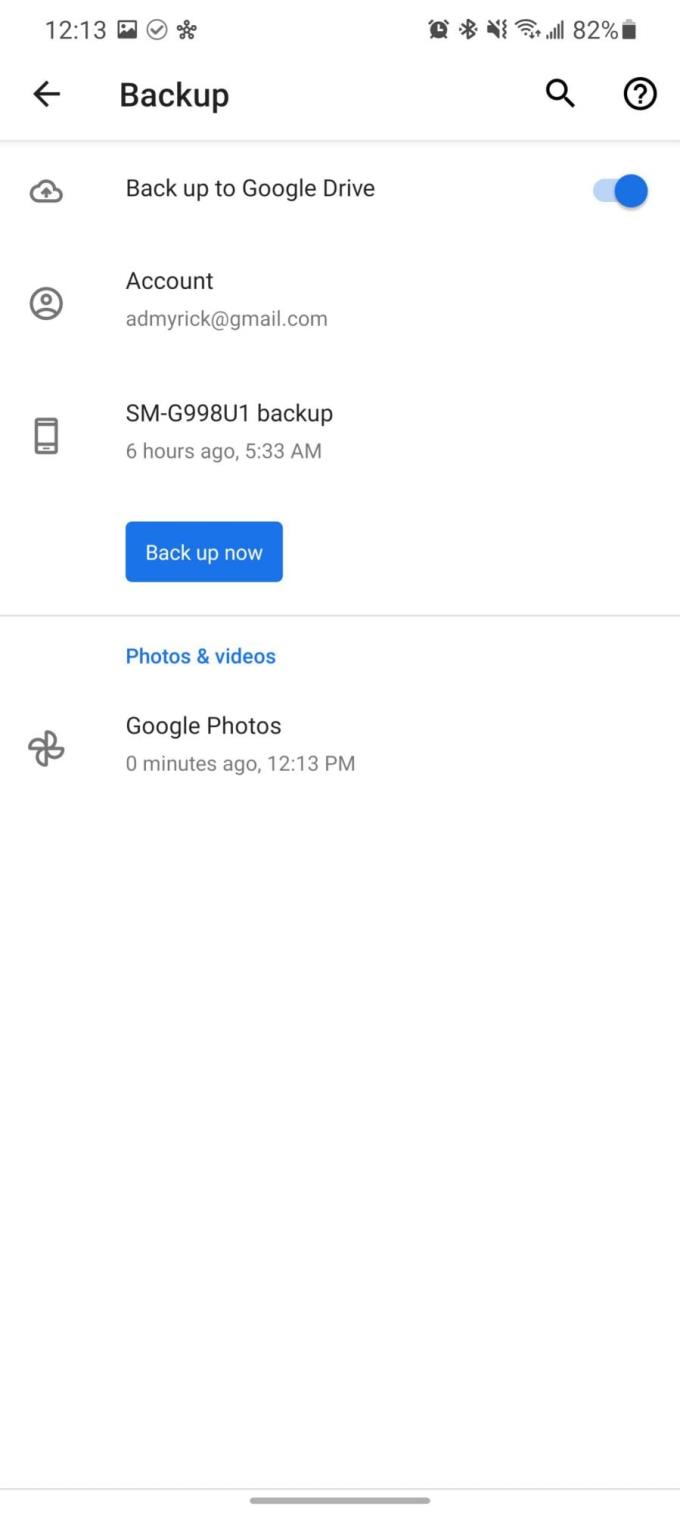
Opnaðu Stillingar appið.
Skrunaðu niður og pikkaðu á Reikningar og öryggisafrit .
There are two options for backing up your data:
- Samsung Cloud
- Google Drive
Select the account you want to use to back up your files.
Tap the Back up now button.
Wait until the backup is completed.
- A progress bar will appear at the top of the screen. Wait until this disappears to confirm that your backup is completed.
Once the backup has finished, it’s time to reset the Galaxy S21 back to its factory defaults.
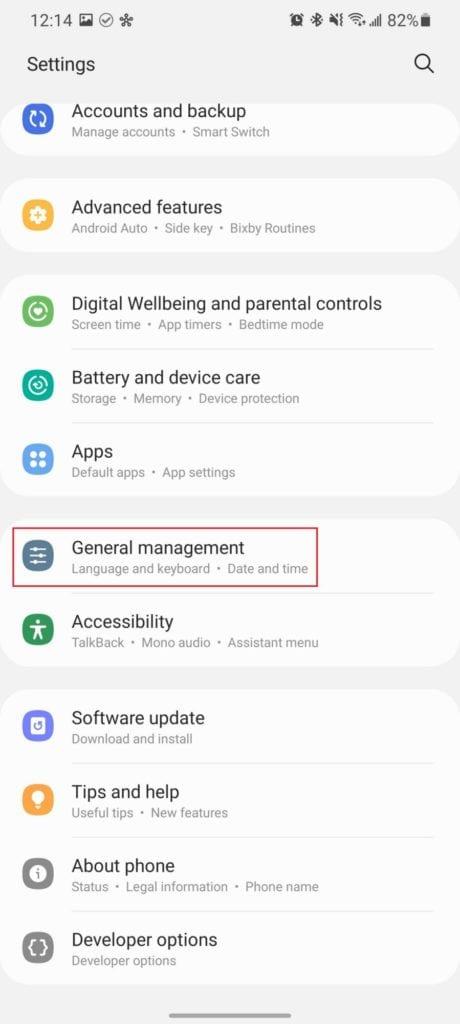
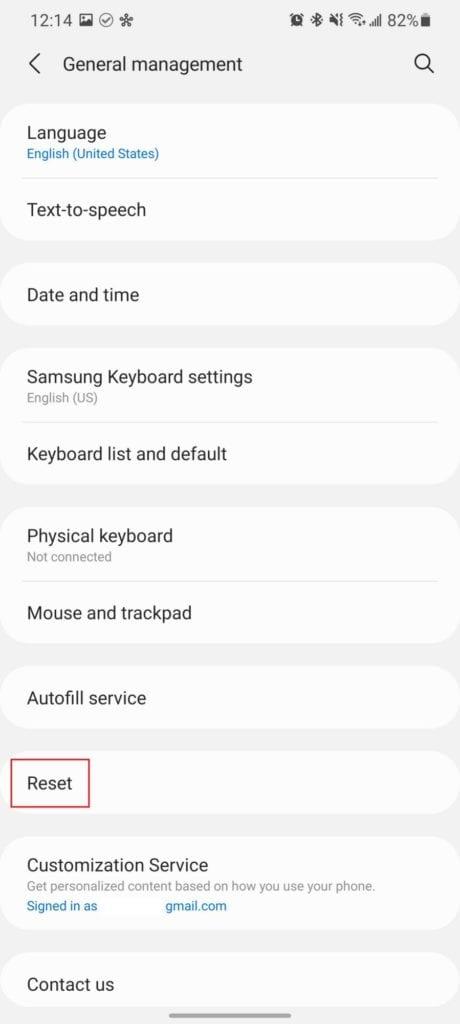
Open the Settings app on your Galaxy S21.
Scroll down and tap General Management.
Tap on Reset.
Select Factory data reset.
Scroll down and tap Reset.
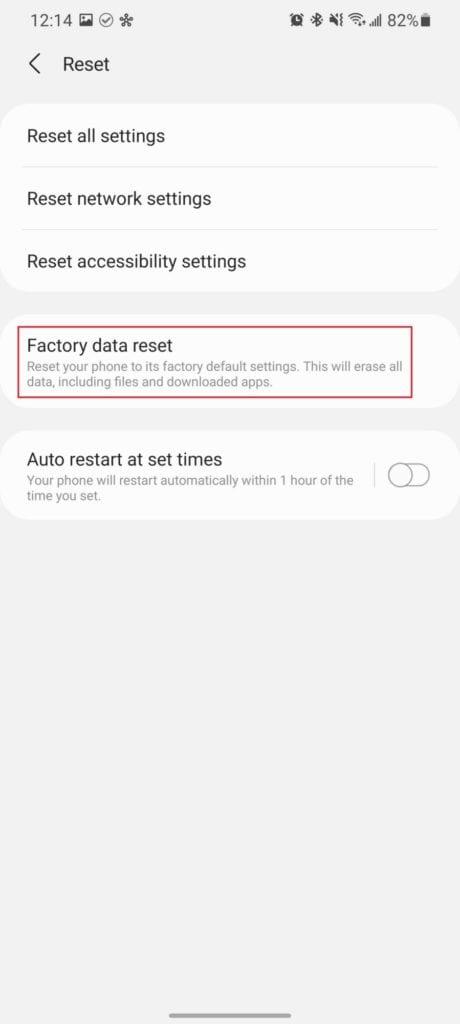
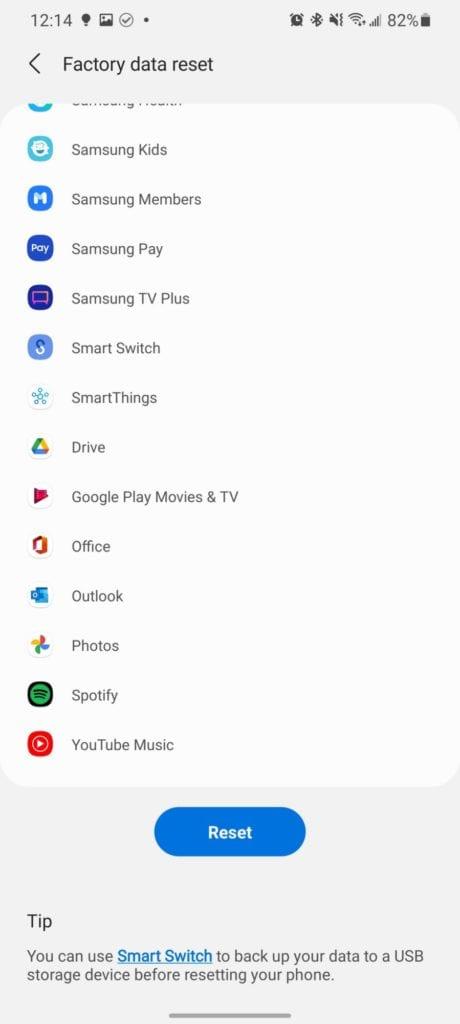
Þetta ferli mun taka nokkrar mínútur að ljúka. Þegar því er lokið muntu taka á móti þér sama uppsetningarvalmynd og birtist þegar þú kveiktir á símanum í fyrsta skipti. Fylgdu bara skrefunum, endurheimtu öryggisafrit ef þú vilt, eða settu símann upp sem glænýjann.